Page 1

Page 2
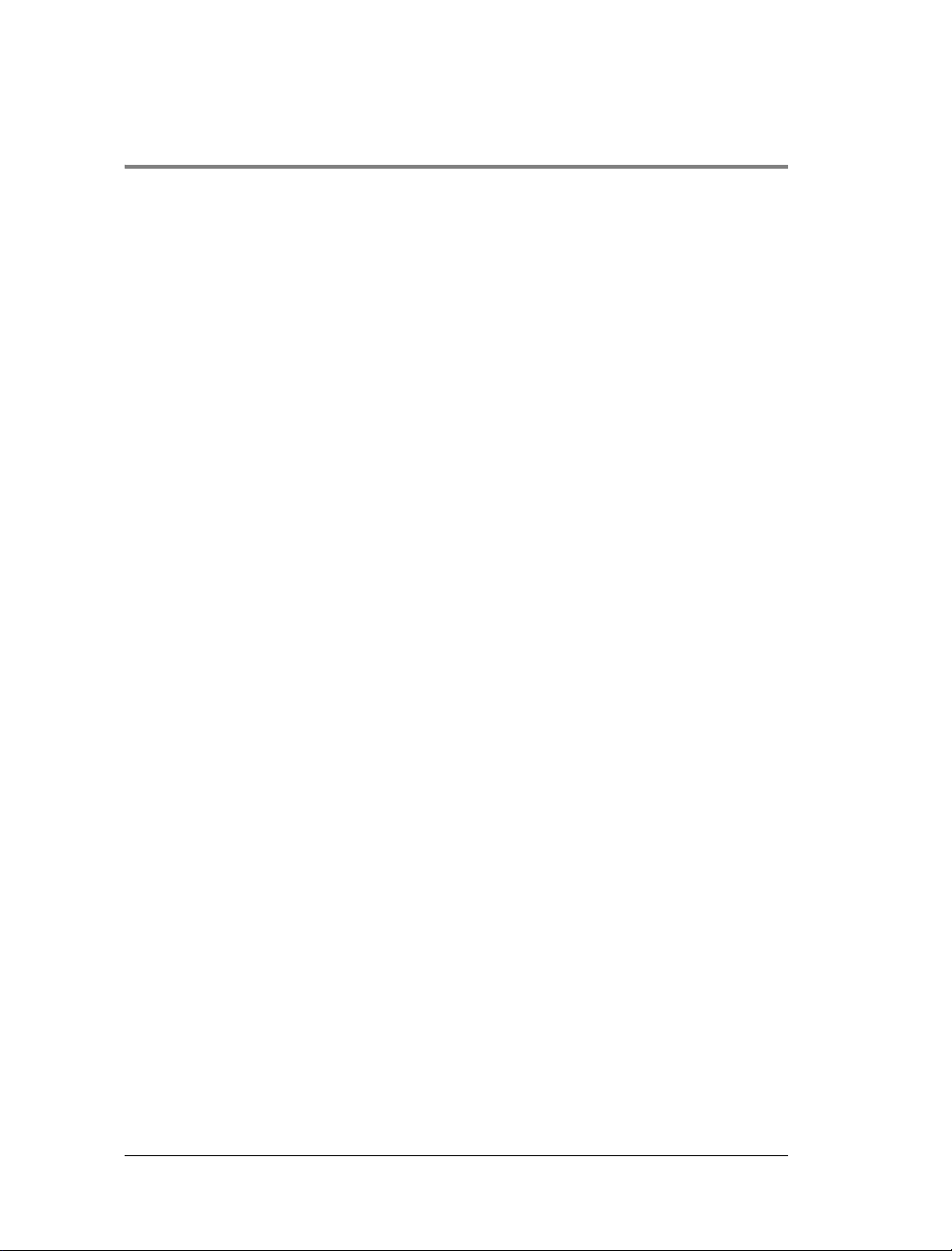
声明
欢迎您使用联想产品。
在第一次安装和使用本产品之前,请您务必仔细阅读随机配送的所有资料,这会
有助于您更好地使用本产品。如果您未按本手册的说明及要求操作本产品,或因
错误理解等原因误操作本产品,联想 (北京)有限公司将不对由此而导致的任
何损失承担责任,但联想专业维修人员错误安装或操作过程中引起的损失除外。
联想 (北京)有限公司已经对本手册进行了严格仔细的校勘和核对,但我们不
能保证本手册完全没有任何错误和疏漏。
联想 (北京)有限公司致力于不断改进产品功能、提高服务质量,因此保留对
本手册中所描述的任何产品和软件程序以及本手册的内容进行更改而不预先另
行通知的权利。
本手册的用途在于帮助您正确地使用联想产品,并不代表对本产品的软硬件配
置的任何说明。有关产品配置情况,请查阅与本产品相关合约(若有)、产品装
箱单或咨询向您出售产品的销售商。本手册中的图片仅供参考,如果有个别图片
与产品的实际显示不符,请以产品实际显示为准。
©2005 联想 (北京)有限公司。本手册内容受著作权法律法规保护,未经联想
(北京)有限公司事先书面授权,您不得以任何方式复制、抄录本手册,或将本
手册以任何形式在任何有线或无线网络中进行传输,或将本手册翻译成任何文
字。
“联想”、“lenovo”是联想 (北京)有限公司的注册商标或商标。本手册内所
述及的其他名称与产品可能是联想或其他公司的注册商标或商标。
如果您在使用过程中发现本产品的实际情况与本手册有不一致之处,或您想得
到最新的信息,或您有任何问题或想法,请垂询或登陆:
阳光服务网站:http://www.lenovo.com
Page 3
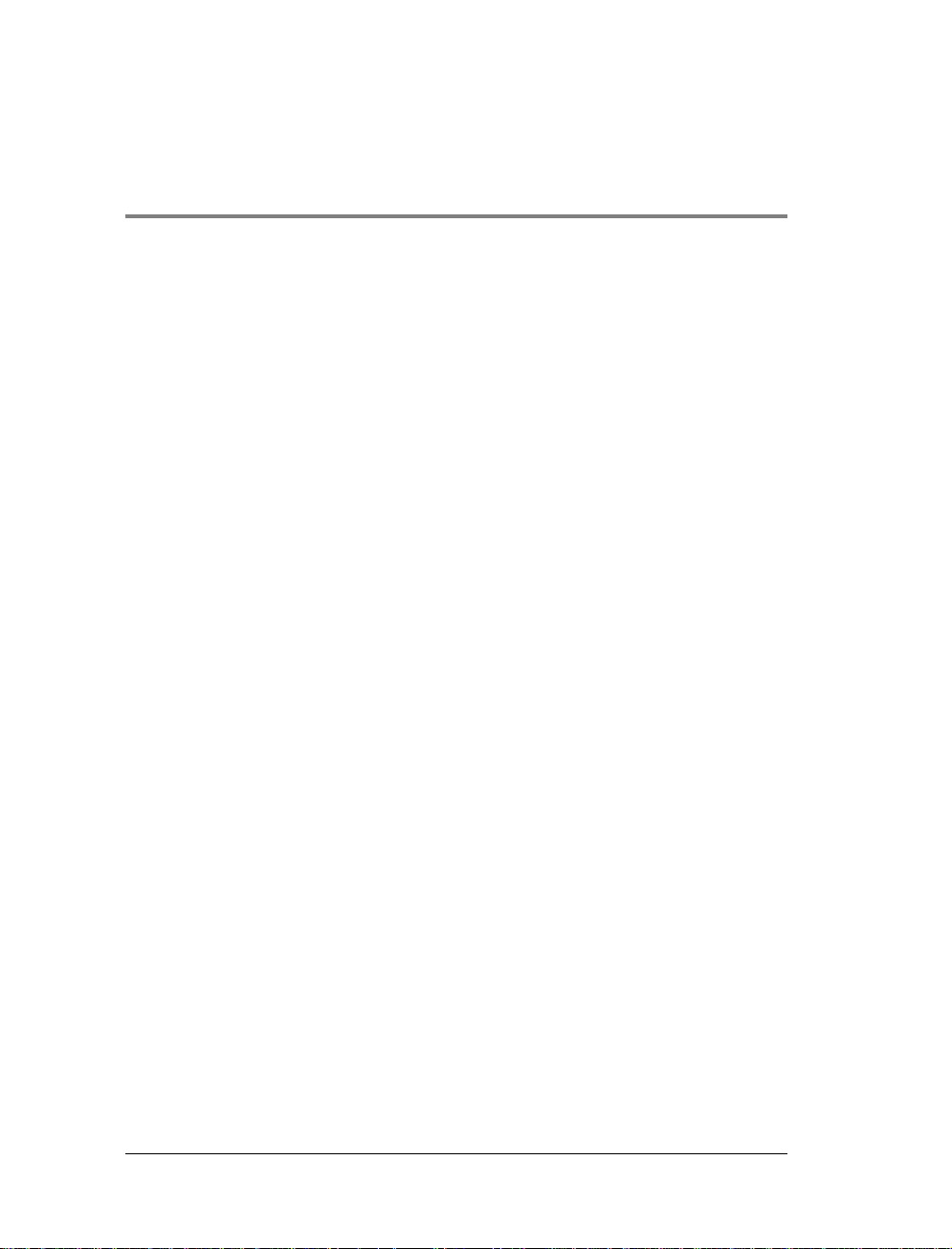
本产品专用于两芯且有相对应插头的模拟 PSTN 线路。
认可信息
联想声明,如果在原购买国以外的国家使用本产品,本产品可能无法正常运转,
同时,如果在其他国家的公共通信线路上使用本产品,联想 (北京)有限公司
将不予以任何保证。
i
Page 4

安全注意事项
本用户手册使用以下图标。
警告如何避免可能的人身伤害。
电源危险图标警告您避免可能的电击。
高温表面图标警告您切勿触摸烫热的设备部件。
注意详细说明了您必须遵循或避免的步骤以防止损坏设备或其它
部件。
不正确的设置图标提醒您与本设备不兼容的设备和操作。
注释将告诉您应如何处理可能出现的状况,或提供关于当前操作
如何与其他功能一起工作的提示。
安全使用本设备
请妥善保管本手册,以备日后查阅和维修设备。
注释
(对于 M7120)如 果 设备中存有传真,关 闭电源拔下设备电源插头前,您需要将
传真打印出来或者保存传真。(要打印内存中的传真,请参见第 4-8 页上的从内
存中打印传真。要保存内存中的传真,请参见第 11-7 页上的将传真转发到另一
传真设备上或第 11-8 页上的将传真转移到计算机上 (仅适用于 Windows
®
))
ii
警告
设备内有高压电极。 清洁设备内部之前,请确
保先拔掉电话线,再从电源插座上拔掉电源
线。
Page 5
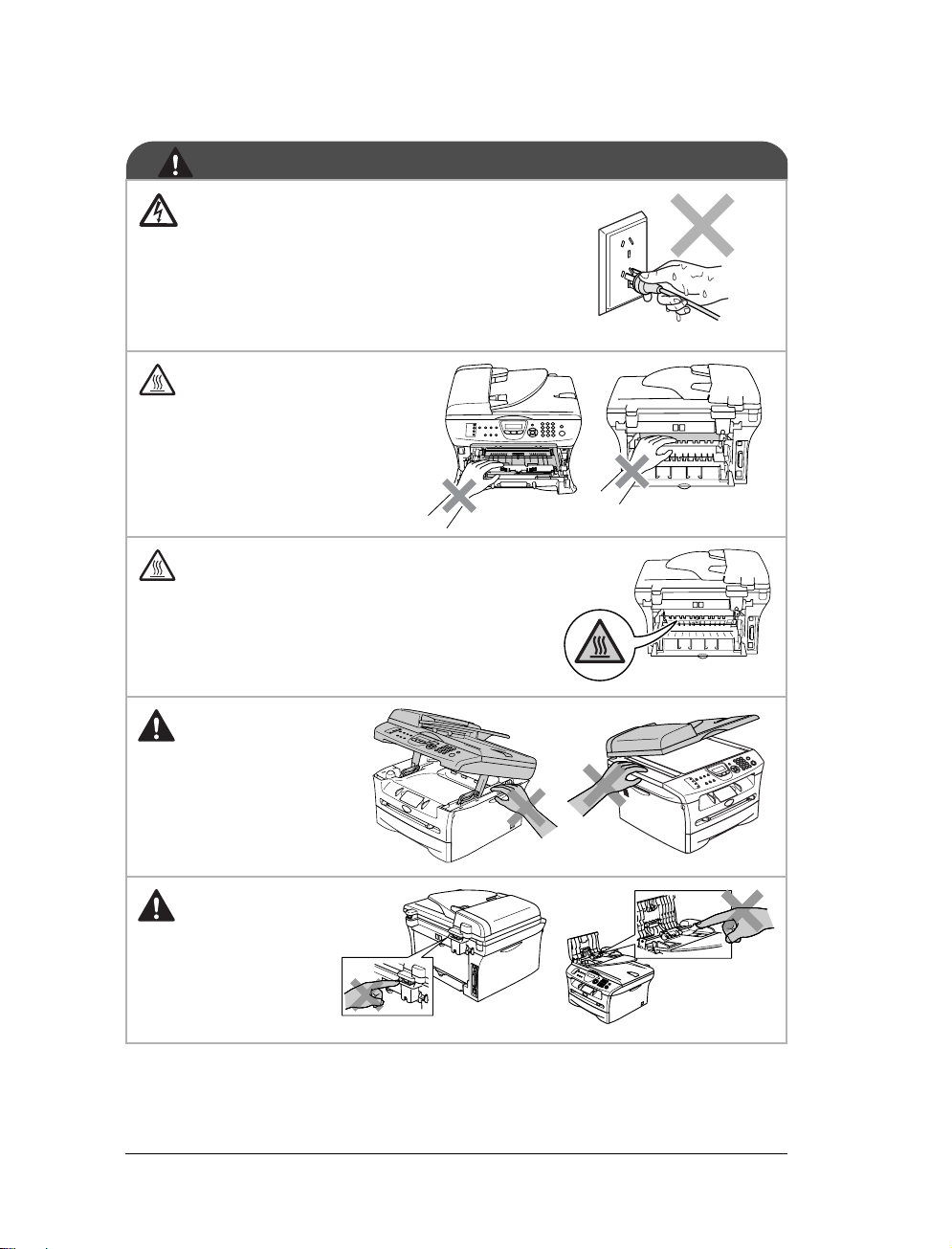
警告
请勿用湿手插拔电源插头。 否则可能会导致
电击。
刚使用完设备后,设备内
部的一些部件温度非常
高!
为避免受伤,请注意不要
触碰如图所示的阴影区
域。
热融单元标有注意标签。 请勿移动或损坏标
签。
为避免受伤,请注
意不要将手放到文
档盖或扫描仪盖下
面的边缘。
为避免受伤,请
注意不要触碰如
图所示的阴影区
域。
iii
Page 6
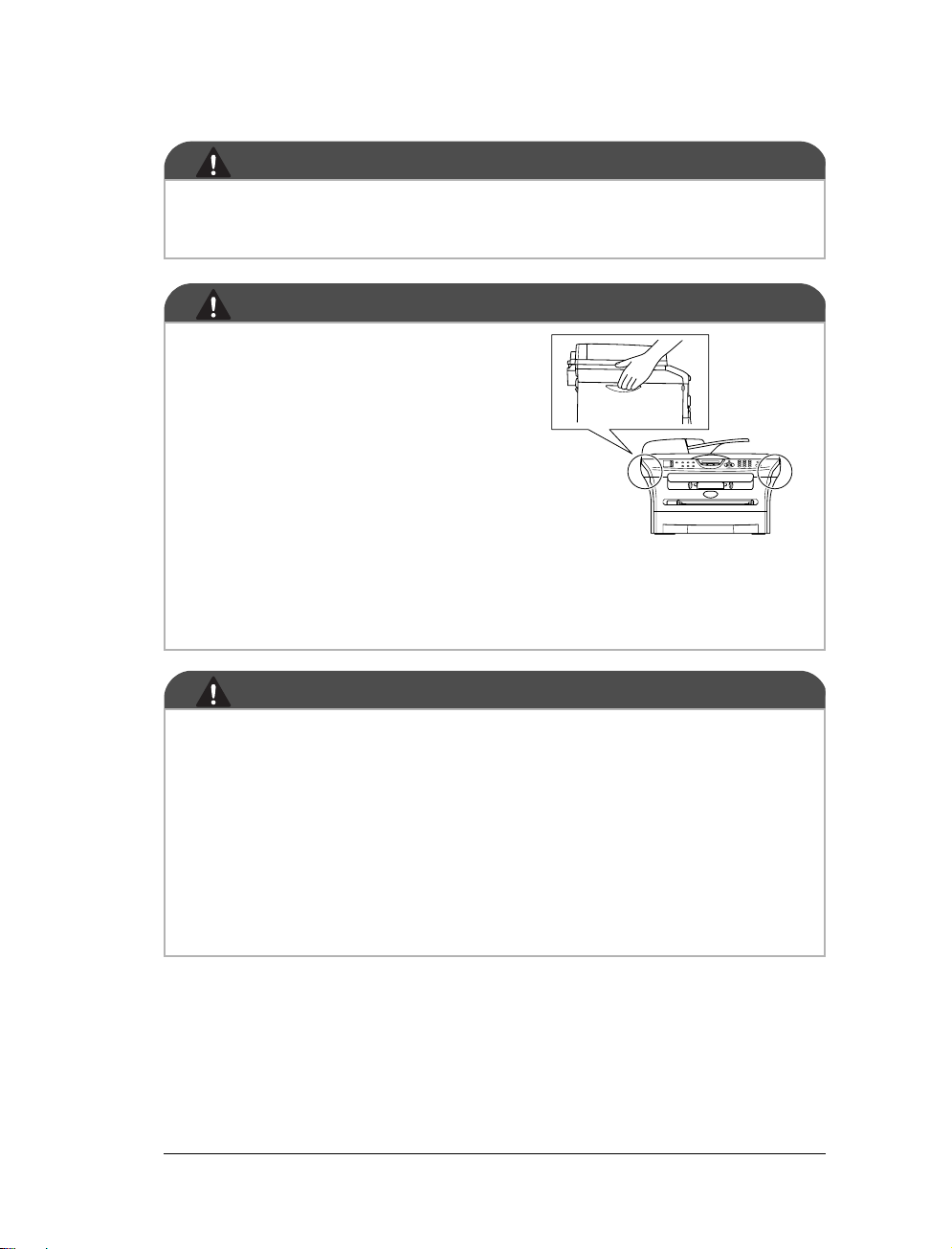
警告
请勿使用吸尘器清除散落的墨粉。 否则会导致墨粉灰点燃吸尘器内部,引起潜在火
灾。 请用一块干的无绒抹布仔细清除墨粉灰,并根据当地的法律法规处理废弃的墨粉
盒。
警告
■ 挪动设备时,请抓住扫描仪下面的两侧把
手。 请勿抬起设备底部移动设备。
■ 安装或变更电话线路时的注意事项。如果
未将电话线从墙上插座中拔出,则切勿触
摸未绝缘的电话线或接头。切勿在雷雨期间安装电话线。切勿将墙上电话插座安
装于潮湿位置。
■ 本产品必须安装在容易触及的电源插座附近。遇到紧急情况时,必须将电源线从
电源插座上拔下以完全切断电源。
警告
重要安全说明
使用电话设备时,为减少发生火灾、电击和人身伤害的可能性请严格遵守下
列基本安全指南:
1. 请勿在水源附近,如浴缸、盥洗盆、厨房水槽、洗衣机附近、潮湿的地下
室里或游泳池附近使用本产品。
2. 避免在雷雨期间使用本产品。 否则可能由于闪电而导致电击的危险。
3. 请勿在煤气、天然气等气体泄漏区域附近使用本产品。
请妥善保管本手册
iv
Page 7
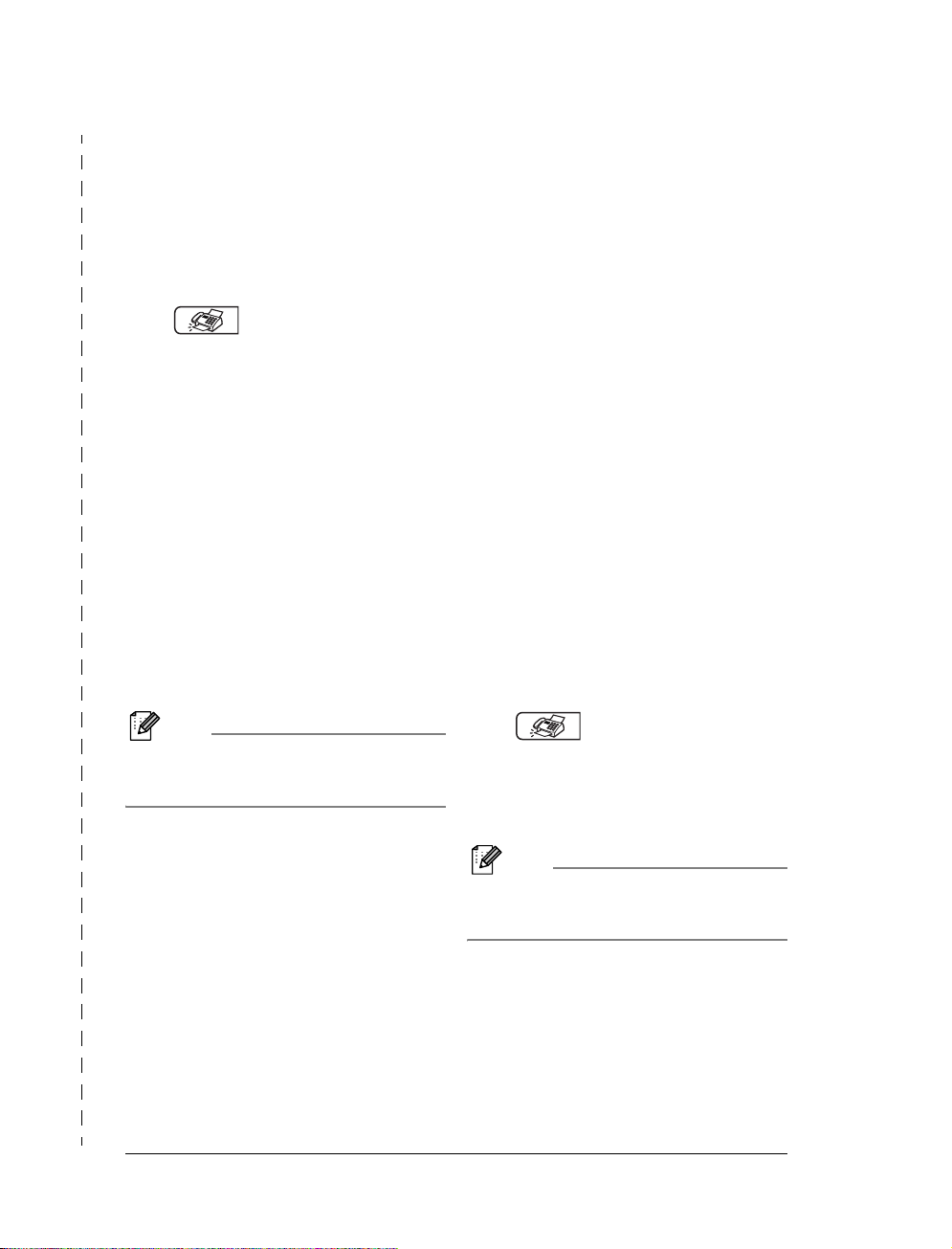
快速参考指南
发送传真
使用自动进稿器自动传输
1 如果传真键未显示为绿色,请按
(传真)键。
2 装入文稿。
3 用单拨号、速拨号、检索或拨号
盘来输入传真号。
4 然后按启动键。
存储号码
存储单拨号码
1 按功能 设定键,然后按数字 2, 3,
1。
2 按要存储号码的单拨号按键。
注释
要访问单拨号码 5 至 8,按 单 拨号键的
同时按下转换键。
3 输入号码 (至多 20 位数字)。
按功能 设定键。
4 输入至多 15 个字符的名称(或留
空)
按功能 设定键。
5 按停止 / 退出键。
1 按功能 设定键,然后按数字 2, 3,
2。
2 使用拨号盘来输入一个三位数的
速拨号位置 (001-200)。
按功能 设定键。
3 输入号码 (至多 20 位数字)。
按功能 设定键。
4 输入至多 15 个字符的名称(或留
空)
按功能 设定键。
5 按停止 / 退出键。
拨号操作
单拨号 / 速拨号
1 如果传真键未显示为绿色,请按
(传真)键。
2 装入文稿。
3 按想要呼叫号码的单拨号按键。
注释
要拨打单拨号 5-8,按单拨号键的同时
按下转换键。
— 或 —
按检索 / 速拨键,然后按 # 键。
按三位数的速拨号码。
存储速拨号码
4 然后按启动键。
v
Page 8
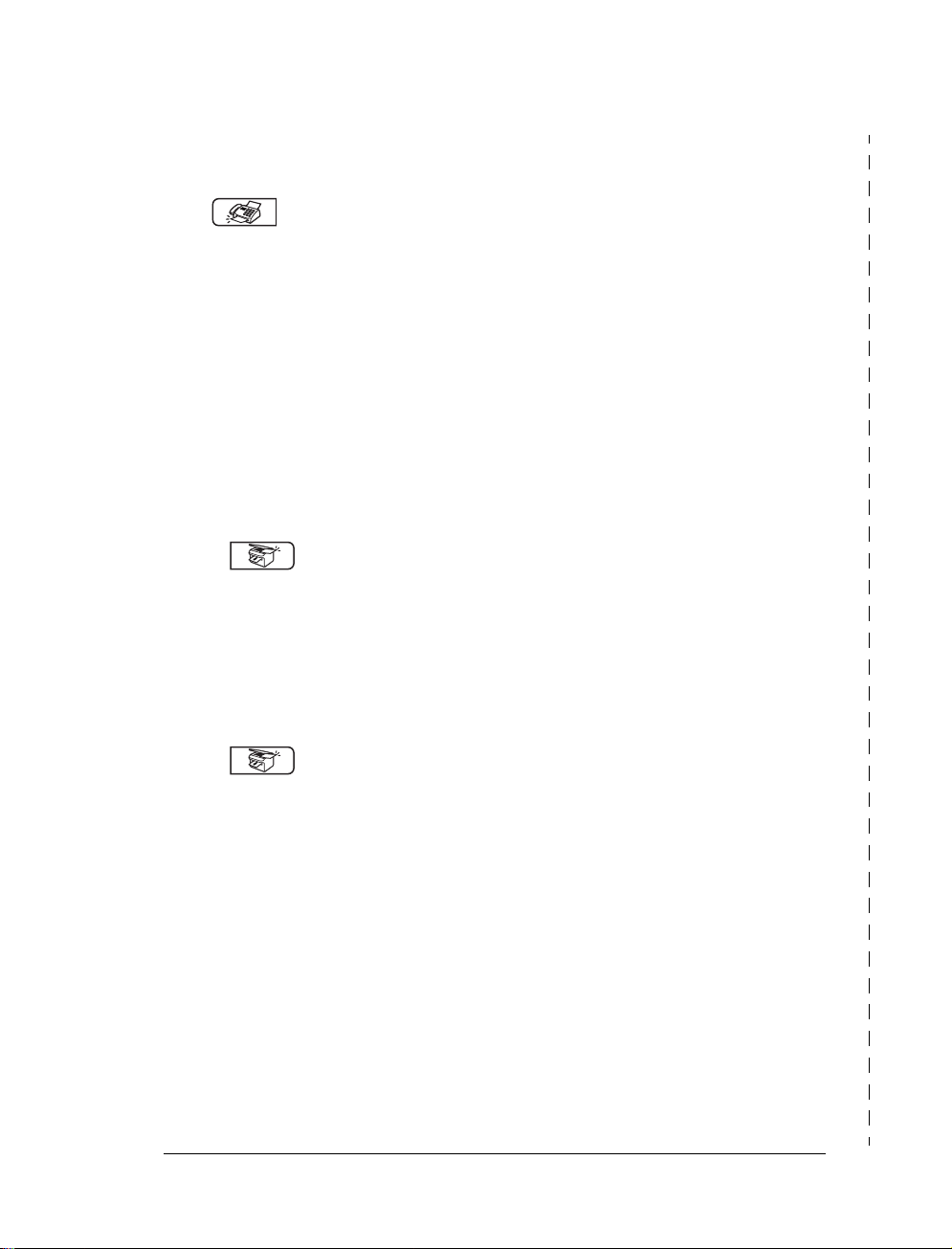
使用搜索
1 如果传真键未显示为绿色,请按
(传真)键。
2 装入文稿。
3 按检索 / 速拨
名称的第一个字母。
4 按或键来搜索内存。
▲
键,
然后输入要查找
▲
5 然后按启动键。
复印
单张复印
1 按(
复印
)键以使其变绿。
2 装入文稿。
3 然后按启动键。
使用自动进稿器排序多份复印件
1 按(
复印
)键以使其变绿。
2 装入文稿。
3 用拨号盘输入要复印的份数 (最
多 99 份)。
4 按选项键和 ▲ 或 ▼ 键选择
Stack/Sort (堆叠 / 排序)。
按功能 设定键。
5 按 ▲ 或 ▼ 键选择 Sort(排序)。
按功能 设定键。
6 然后按启动键。
vi
Page 9
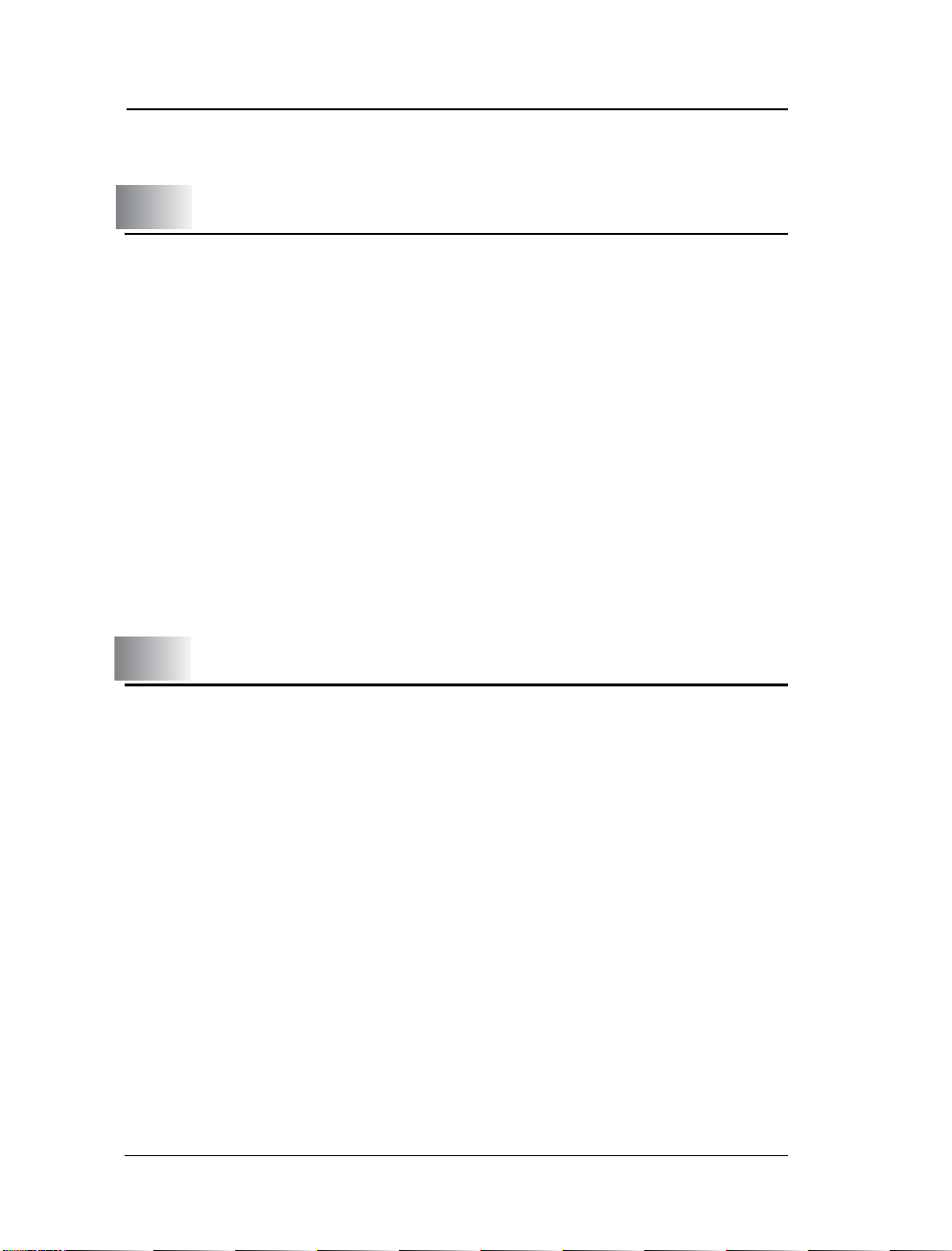
目录
1 简介
使用本手册........................................................................ 1-2
选择安装位置 .................................................................... 1-3
如何使用完整的用户手册 .................................................. 1-4
浏览文档 (适用于 Windows
浏览文档 (用于 Macintosh
控制面板概述 .................................................................... 1-7
装入文稿 ........................................................................... 1-9
使用自动进稿器 (ADF) ............................................... 1-9
使用扫描仪平板 ........................................................ 1-11
关于纸张 ......................................................................... 1-12
推荐使用的纸张 ........................................................ 1-12
选择适用的纸张 ........................................................ 1-12
如何装入纸张............................................................ 1-14
有关传真设备 .................................................................. 1-18
传真音和握手............................................................ 1-18
错误修正模式 (ECM)................................................. 1-18
®
)................................. 1-4
®
)................................... 1-6
目录
2 开始
初始设置 ........................................................................... 2-2
设置日期和时间 .......................................................... 2-2
设置音频或脉冲拨号模式............................................ 2-3
设置本机标志 ID ......................................................... 2-3
常规设置 ........................................................................... 2-5
设置模式定时器 .......................................................... 2-5
设置纸张类型.............................................................. 2-5
设置纸张大小.............................................................. 2-6
设置振铃音量.............................................................. 2-7
设置蜂鸣器音量 .......................................................... 2-7
设置扬声器音量 .......................................................... 2-8
省墨模式 ..................................................................... 2-8
休眠时间 ..................................................................... 2-9
设置屏幕的对比度....................................................... 2-9
设置传真逻辑............................................................ 2-10
安全性能 ................................................................... 2-11
发送锁定 (仅适用于 M7120).................................. 2-11
vii
Page 10
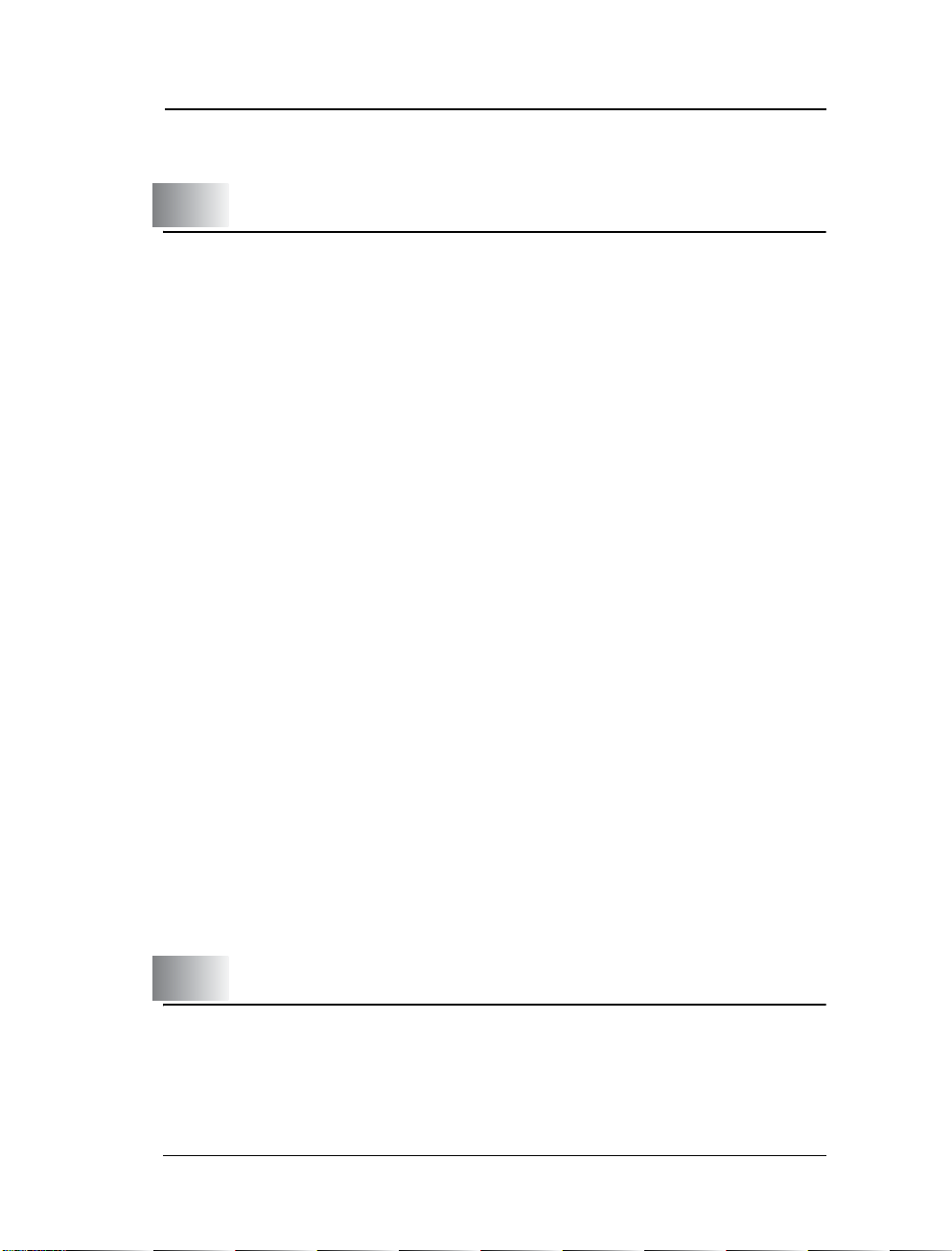
目录
3 设置发送
如何进入传真模式............................................................. 3-2
如何拨号 ........................................................................... 3-2
如何发送传真.................................................................... 3-5
基本发送操作.................................................................... 3-8
高级发送操作.................................................................. 3-13
内存安全 (仅适用于 M7130N)............................... 2-14
设置锁定................................................................... 2-17
手动拨号..................................................................... 3-2
单拨号......................................................................... 3-3
速拨 ............................................................................ 3-3
检索 ............................................................................ 3-4
传真重拨..................................................................... 3-4
从自动进稿器中发送传真............................................ 3-5
从扫描仪平板发送传真 ............................................... 3-5
自动传输..................................................................... 3-6
手动传输 (仅使用外接电话)..................................... 3-6
内存不足..................................................................... 3-7
使用多种设置发送传真 ............................................... 3-8
对比度......................................................................... 3-8
传真分辨率 ................................................................. 3-9
双向访问................................................................... 3-10
实时发送................................................................... 3-10
多址发送................................................................... 3-11
检查作业状态............................................................ 3-12
取消正在处理的传真作业.......................................... 3-12
取消预定的作业 ........................................................ 3-12
编制电子传真封页..................................................... 3-13
国际模式................................................................... 3-16
延时传真................................................................... 3-16
延时批量发送............................................................ 3-17
设置轮询发送 (标准)............................................. 3-17
设置有安全密码的轮询发送 ...................................... 3-18
4 设置接收
基本接收操作.................................................................... 4-2
viii
选择接收模式.............................................................. 4-2
设置振铃延迟.............................................................. 4-4
Page 11
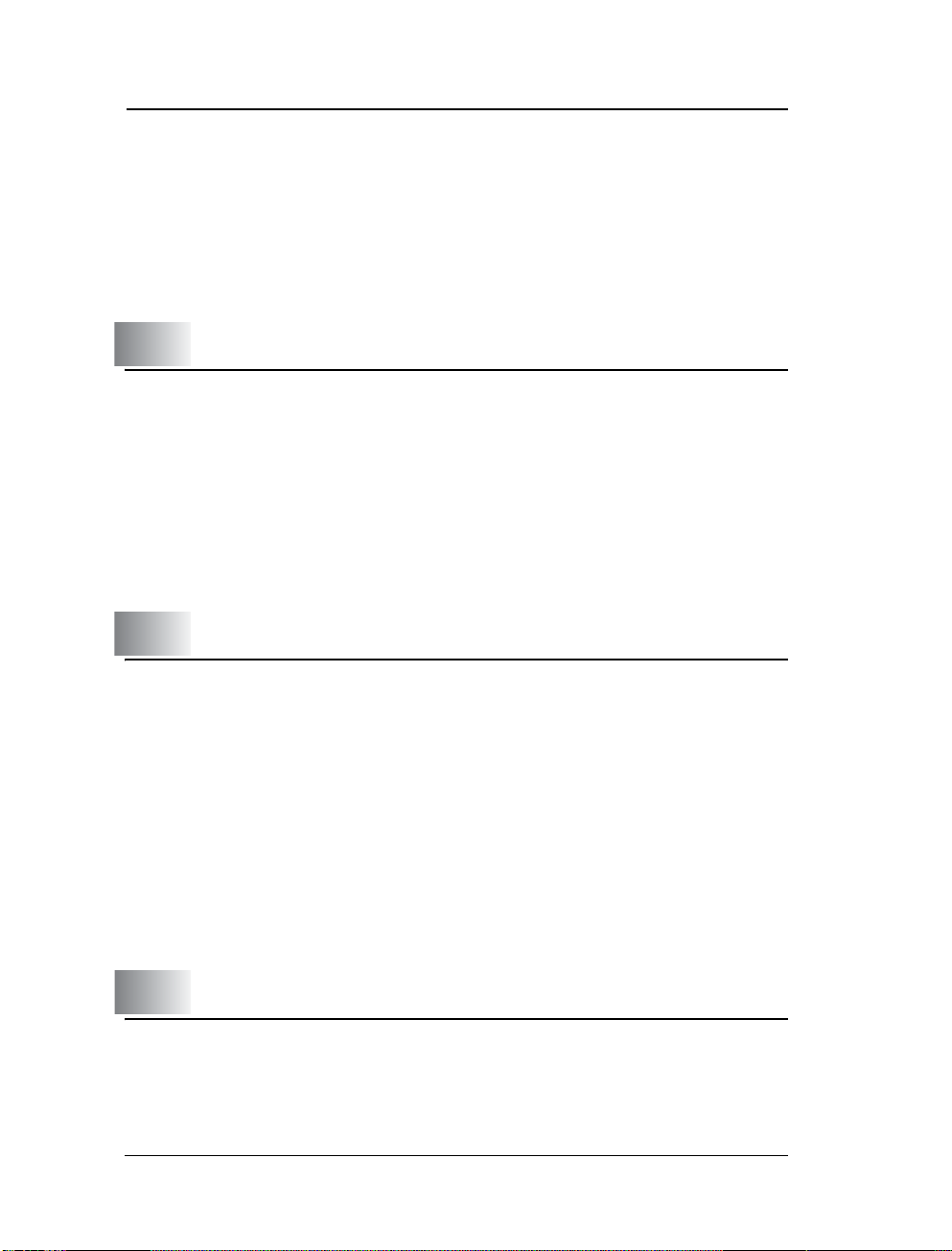
设置 F/T 振铃时间 (仅适用于传真 / 电话模式)......... 4-5
传真检测 ..................................................................... 4-6
打印缩小了的接收传真 (自动缩小)......................... 4-7
高级接收操作 .................................................................... 4-8
从内存中打印传真 ...................................................... 4-8
设置打印浓度.............................................................. 4-8
接收到内存中.............................................................. 4-9
轮询 .......................................................................... 4-10
5 速拨号和拨号选项
存储号码以便轻松拨号...................................................... 5-2
存储单拨号码.............................................................. 5-2
存储速拨号码.............................................................. 5-3
更改单拨号 / 速拨号 .................................................... 5-4
设置多址发送组 .......................................................... 5-5
拨号选项 ........................................................................... 5-7
访问代码 ..................................................................... 5-7
暂停 ............................................................................ 5-7
音频或脉冲 ................................................................. 5-7
6 远程传真选项
目录
设置远程传真选项............................................................. 6-2
设置传真转发.............................................................. 6-2
设置传真存储.............................................................. 6-3
设置 PC Fax 接收 (仅适用于 Windows
关闭远程传真选项....................................................... 6-5
更改远程传真选项 (仅适用于 Windows
设置远程访问代码....................................................... 6-6
远程检索 ........................................................................... 6-7
使用远程访问代码....................................................... 6-7
远程命令 ..................................................................... 6-8
检索传真 ..................................................................... 6-9
更改传真转发号码....................................................... 6-9
7 打印报告
传真设置和激活 ................................................................ 7-2
自定义传输验证报告 ................................................... 7-2
®
)................ 6-4
®
)................ 6-5
ix
Page 12
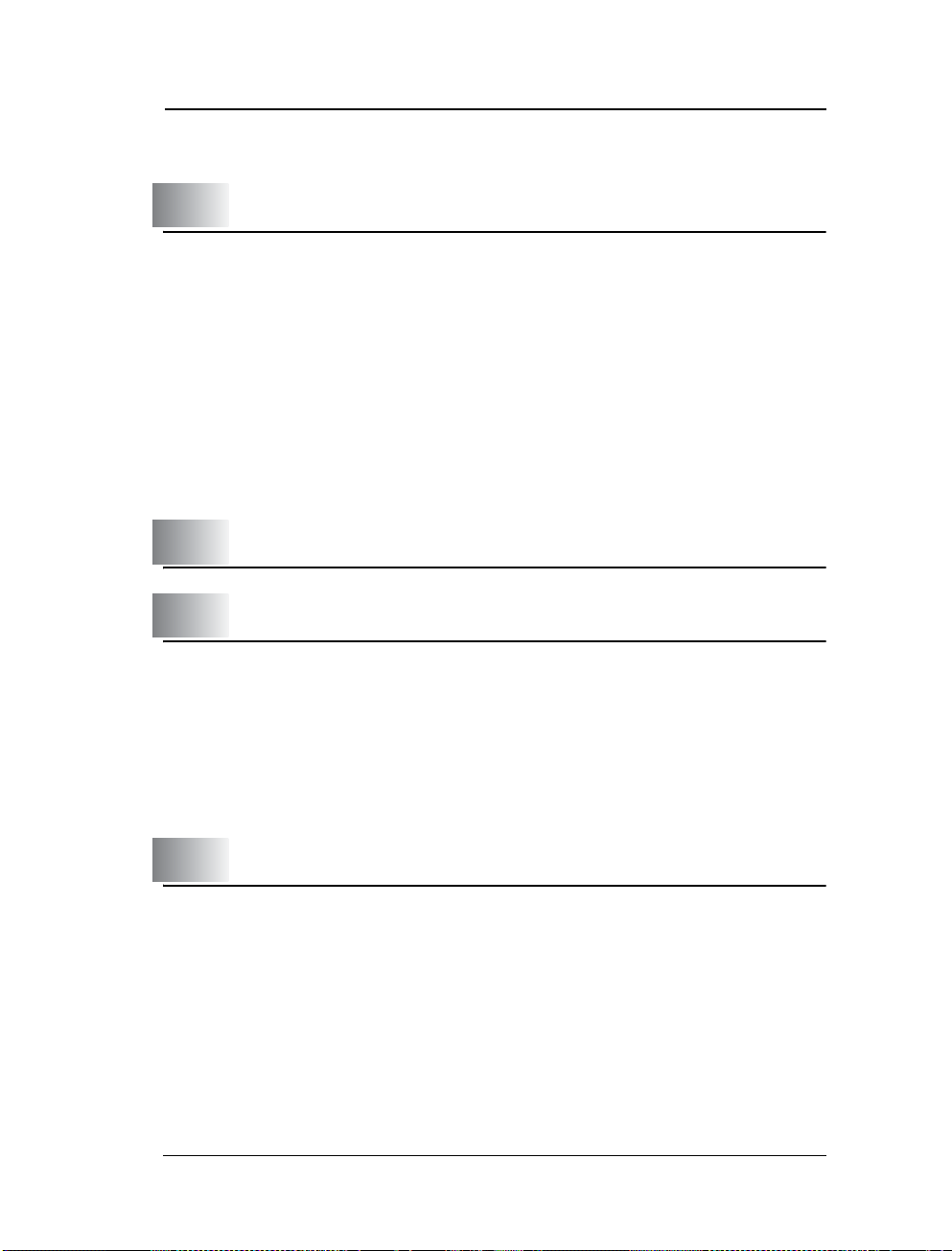
目录
设置日志周期.............................................................. 7-3
打印报告..................................................................... 7-4
8 复印
将设备用作复印机............................................................. 8-2
进入复印模式.............................................................. 8-2
多份复印..................................................................... 8-3
停止复印..................................................................... 8-3
使用临时复印键 ................................................................ 8-4
放大或缩小复印的图像 ............................................... 8-5
更改临时复印设置....................................................... 8-7
更改默认复印设置........................................................... 8-13
质量 .......................................................................... 8-13
调整对比度 ............................................................... 8-13
内存不足信息.................................................................. 8-14
9 软件和网络功能
10 重要信息
IEC 60825-1 技术规格.............................................. 10-2
断开设备................................................................... 10-2
局域网连接 (仅适用于 M7130N)........................... 10-2
无线电干扰 ............................................................... 10-3
重要安全说明............................................................ 10-3
编辑及出版声明 ........................................................ 10-4
商标 .......................................................................... 10-5
11 故障排除和日常维护
故障排除 ......................................................................... 11-2
错误信息................................................................... 11-2
文稿卡住................................................................... 11-9
卡纸 ........................................................................ 11-11
常见问题................................................................. 11-19
提高打印质量.......................................................... 11-24
清洁硒鼓单元.......................................................... 11-25
兼容性..................................................................... 11-28
x
Page 13
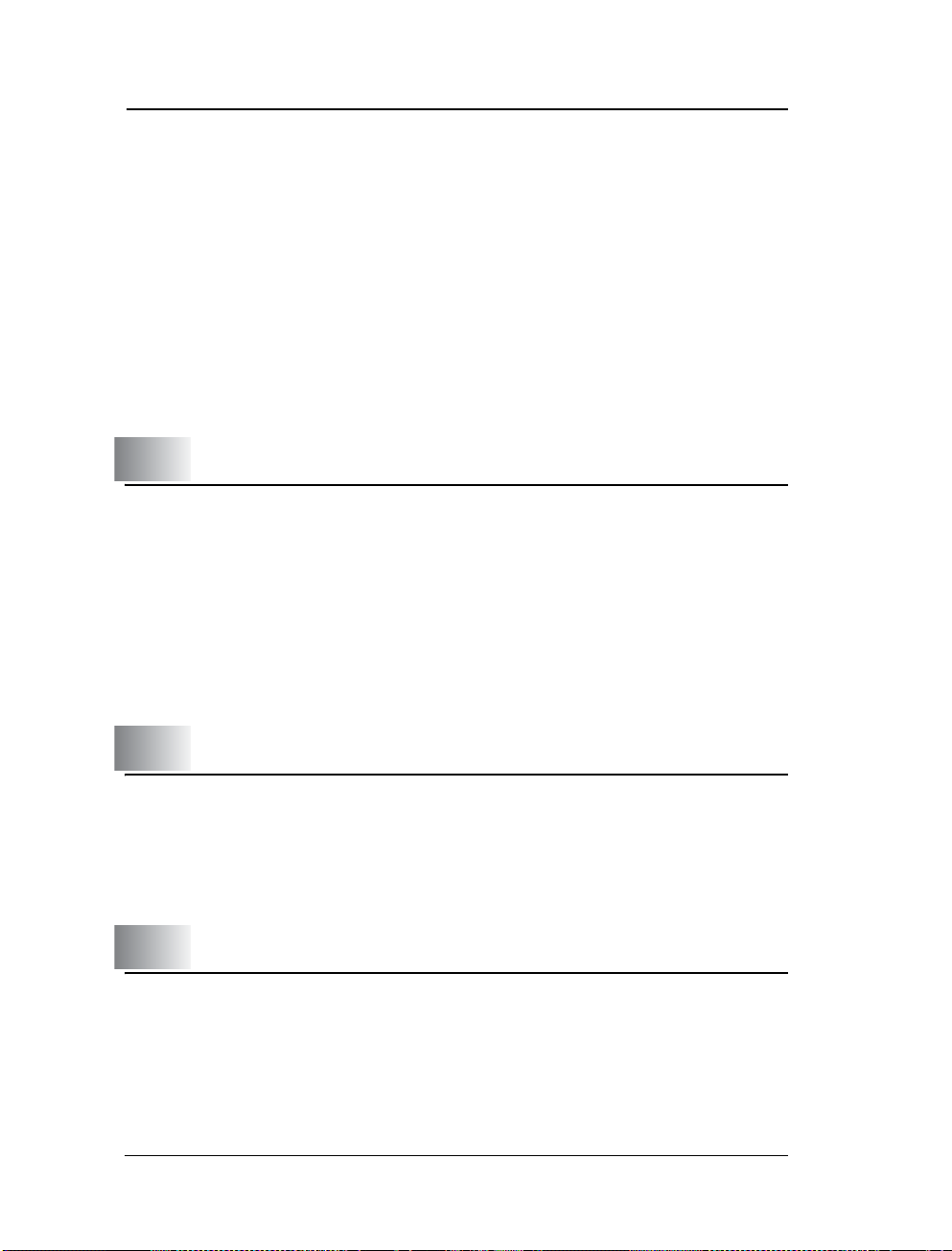
包装及运输本设备......................................................... 11-29
日常维护 ....................................................................... 11-30
设备信息 ....................................................................... 11-45
A 附录 A
高级接收操作 ....................................................................A-2
连接外接设备到您的设备 ..................................................A-4
目录
清洁设备外部.......................................................... 11-30
清洁扫描仪平板 ...................................................... 11-32
清洁激光扫描仪窗口 ............................................... 11-33
清洁电晕丝 ............................................................. 11-36
更换墨粉盒 (LT2020).............................................. 11-37
如何更换墨粉盒 ...................................................... 11-38
更换硒鼓单元 (LD2020).......................................... 11-42
检查序列号 ............................................................. 11-45
检查页码计数器 ...................................................... 11-45
检查硒鼓寿命.......................................................... 11-46
从分机电话操作 ..........................................................A-2
仅适用于传真 / 电话模式.............................................A-2
使用无绳外接话筒.......................................................A-3
更改远程代码..............................................................A-3
连接外接电话..............................................................A-4
连接外接应答设备 (TAD) ............................................A-5
电话线路上的自定义功能............................................A-6
B 附录 B
屏幕编程 ...........................................................................B-2
菜单表.........................................................................B-2
内存存储 .....................................................................B-2
浏览键...............................................................................B-3
输入文本 ...................................................................B-14
G 术语表 G-1
xi
Page 14
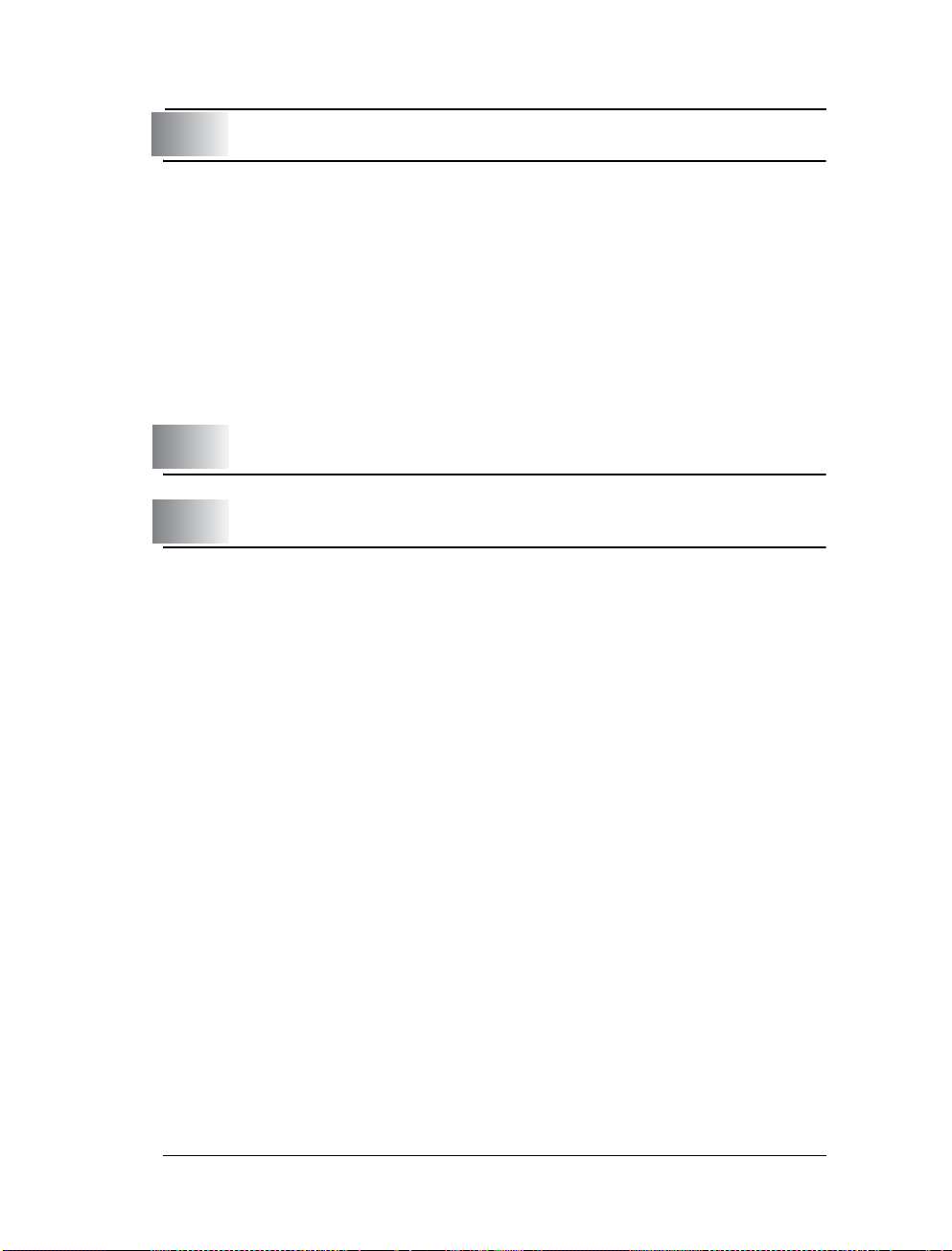
目录
S 规格
概述 ..................................................................................S-2
打印介质 ...........................................................................S-3
复印 ..................................................................................S-4
传真机...............................................................................S-5
扫描仪 (仅适用于 Windows
打印机...............................................................................S-7
接口 ..................................................................................S-8
计算机要求 .......................................................................S-9
耗材 ................................................................................S-10
网络 (LAN) (仅适用于 M7130N).................................S-11
®
).......................................S-6
l 索引 I-1
R 远程检索访问卡 R-1
xii
Page 15
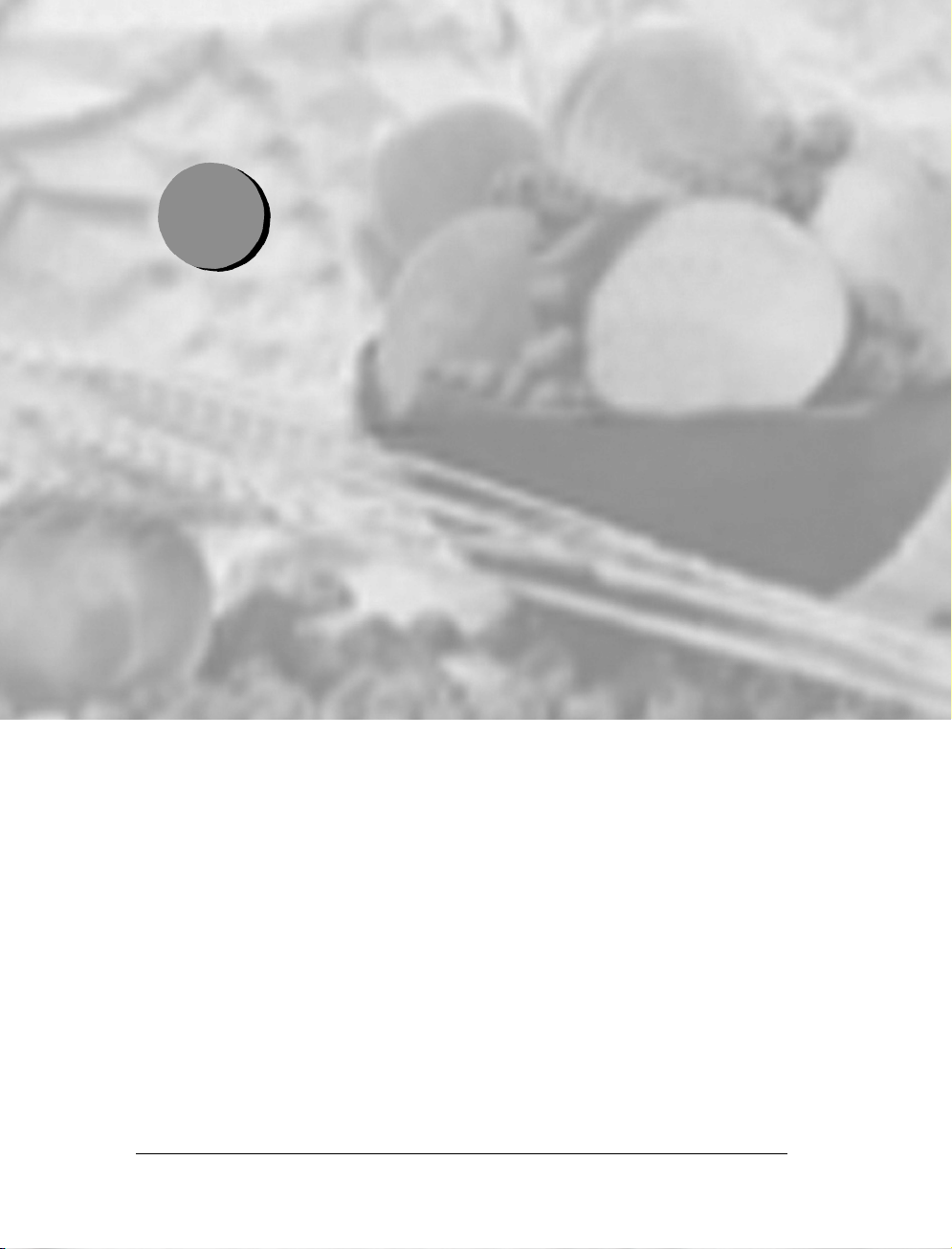
1
使用本手册 ............................................................................................. 1-2
选择安装位置 ......................................................................................... 1-3
如何使用完整的用户手册 ....................................................................... 1-4
控制面板概述 ......................................................................................... 1-7
装入文稿................................................................................................. 1-9
关于纸张................................................................................................. 1-12
有关传真设备 ......................................................................................... 1-18
简介
简介 1 - 1
Page 16
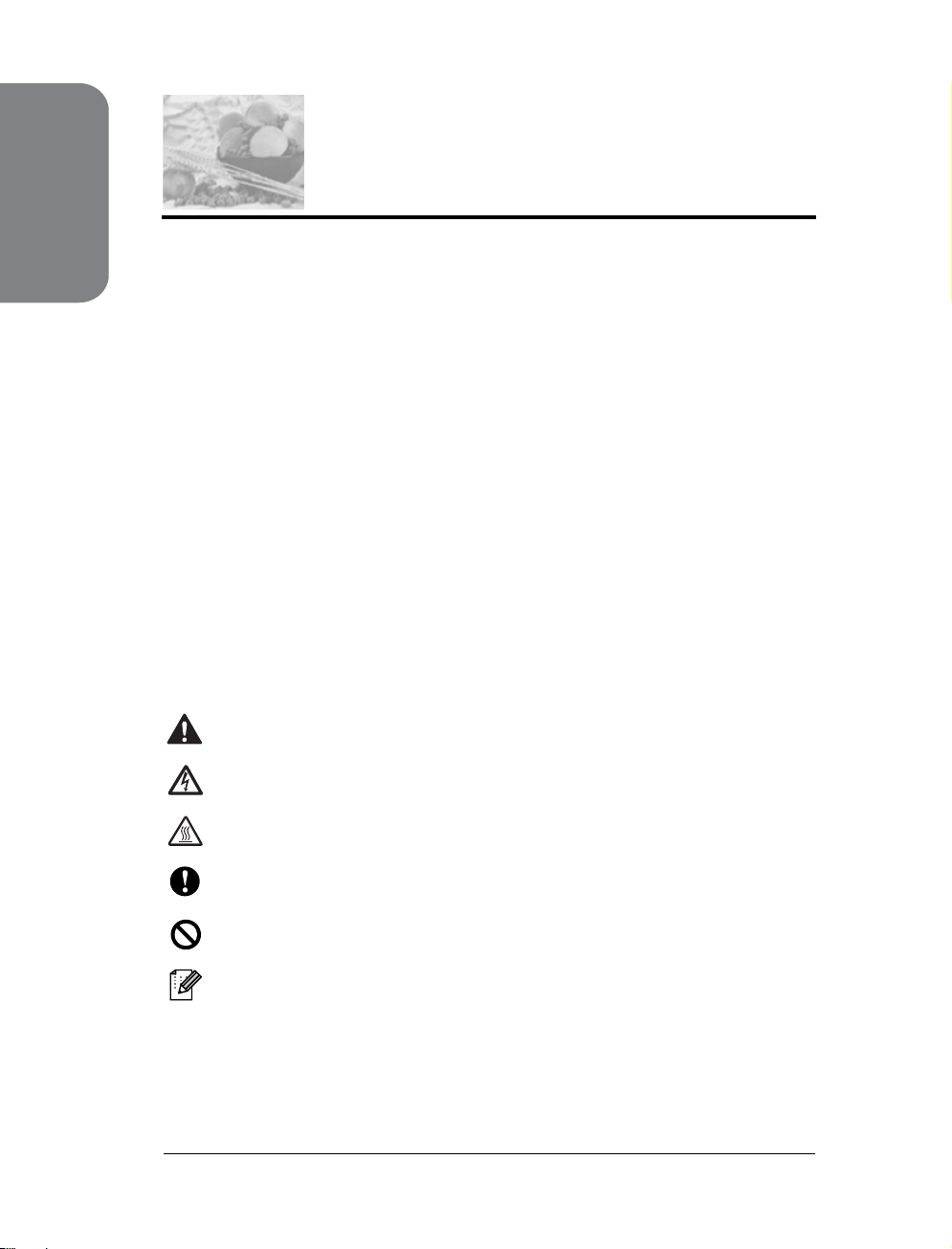
简介
1.1 使用本手册
感谢您购买联想多功能一体机。M7120/M7130N 操作简便,液晶显示屏的提示
可引导您完成各项设定。为了更好地使用设备,请在开始使用本设备之前阅读
和理解本手册的内容。
查找信息
目录中列出了所有章节的标题和副标题。您也可以从本手册后面的索引中快速
查找到任何特定性能或操作的相关信息。
本手册中的符号
本手册中使用了一些特殊符号,用以提醒您所要注意的重要警告、注释及操
作。为了帮助您深入了解本设备以及使您正确地操作按键,我们使用了特殊字
体并添加了一些在液晶显示屏上显示的提示信息。
粗体 粗体字表示在设备控制面板上的特定按键。
斜体 斜体字强调了要点或提示您参考相关主题。
Courier
Courier 字体表示在设备液晶显示屏上显示的信息。
1 - 2 简介
警告如何避免可能的人身伤害。
电源危险图标警告您避免可能的电击。
高温表面图标警告您切勿触摸灼热的设备部件。
注意详细说明了您必须遵循或避免的步骤以防止损坏设备或其
它部件。
不正确的设置图标提醒您与本设备不兼容的设备和操作。
注释将告诉您应如何处理可能出现的状况,或提供当前操作如
何与其他功能一起工作的提示。
Page 17
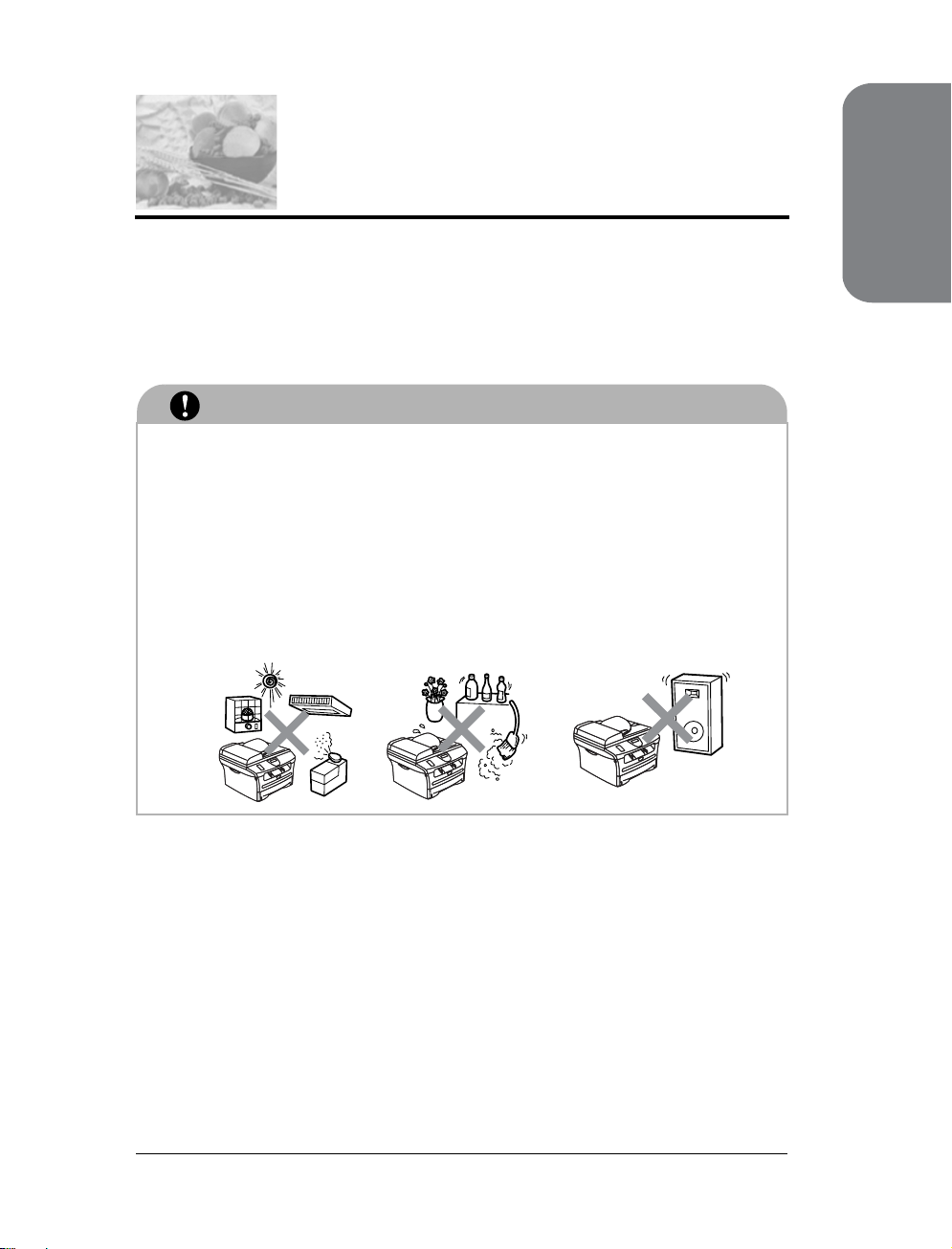
1.2 选择安装位置
将设备放置在一个平整、牢固而不易受到振动和撞击的表面上,如桌子。应将
设备放置在电话插座和标准已接地的电源插座附近。 同时还应将本设备安装在
温度介于 10 ° C 至 32.5 ° C 之间的地方。
注意
■ 避免将设备放置在人员往来频繁的地方。
■ 请勿将设备安装在加热器、空调、流体、化学制品或冰箱附近。
■ 请勿将设备暴露在阳光直射、过热、潮湿或多尘的地方。
■ 请勿将设备连接到由墙上开关或自动定时器控制的插座上。
■ 断电将会导致设备内存中的信息丢失。
■ 请勿将设备连接到与大功率家电或其他可能引起断电的设备共用同一电
路的插座上。
■ 避免干扰源: 比如扬声器或者无
绳电话基座。
简介
简介 1 - 3
Page 18

简介
1.3 如何使用完整的用户手册
本用户手册未包含有关设备的所有信息,例如: 如何使用传真、打印机、扫描
仪、 PC-Fax (仅适用于 *Windows
操作的详细信息,请阅读光盘中“用户手册”部分的完整用户手册。
注释
仅 M7130N 具有网络功能。
®
)和网络的高级功能。 若想获得有关这些
浏览文档 (适用于 Windows® )
1 打开计算机。 将联想光盘插入光驱中。
2 如果出现型号名称屏幕,点击您购买设备的型号名称。
将出现光盘主菜单。
注释
如果未出现此窗口,请使 用 Windows® 浏览器运行联想光盘上根目录下的
setup.exe 程序。
1 - 4 简介
Page 19
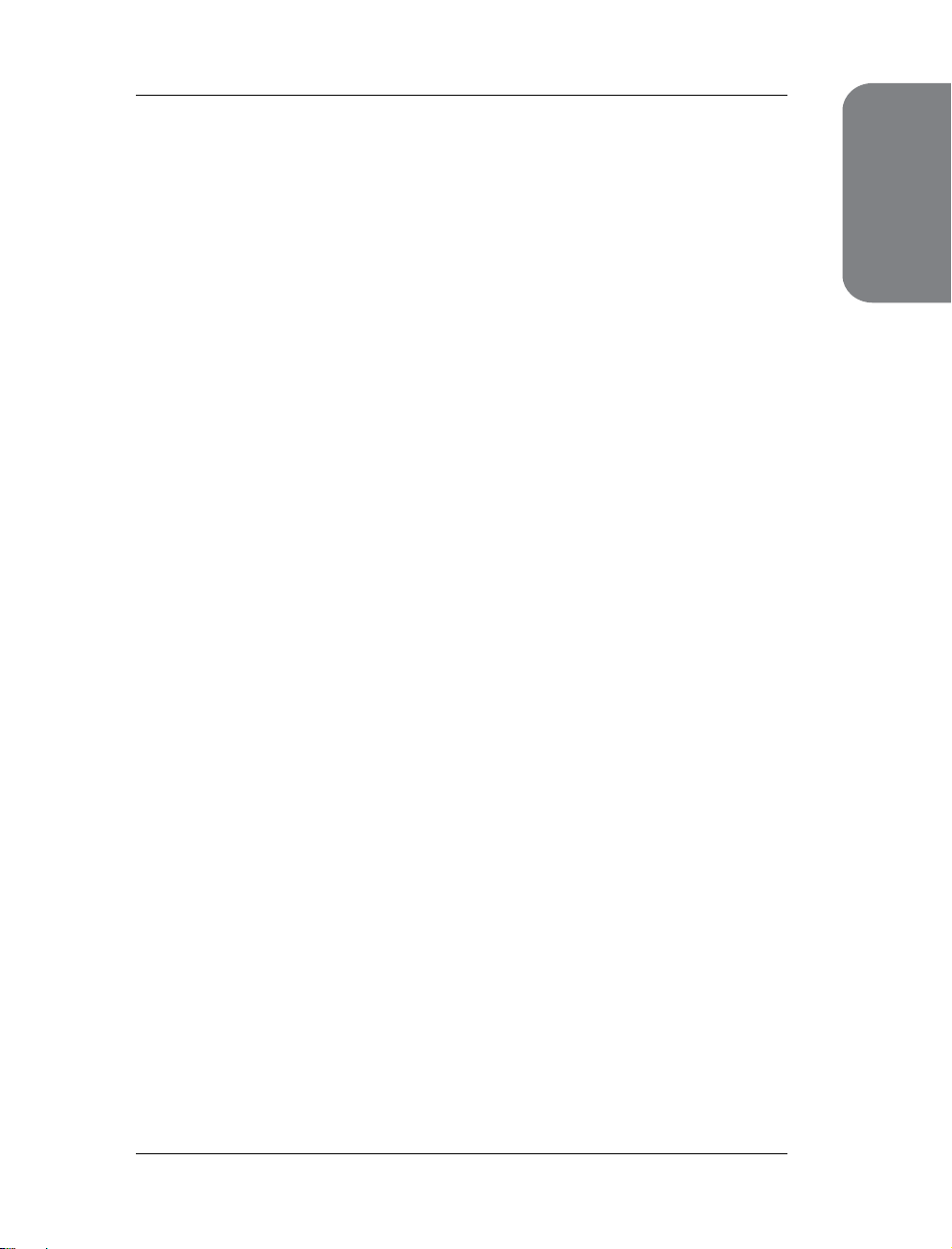
简介
3 点击用户手册。
4 点击要阅读的文档。
• 快速安装指南:硬件和软件安装手册
• 用户手册 (2 或 3 份手册):单机操作用户手册、软件用户手册和网络
* 用户手册 (* 仅适用于 M7130N)
如何查找扫描说明
可用多种方法扫描文档。 可查找到以下说明:
软件用户手册:
■ 第 2 章中如何使用 Windows
■ 第 3 章中使用 Control Center 2.0
®
进行扫描
简介
简介 1 - 5
Page 20
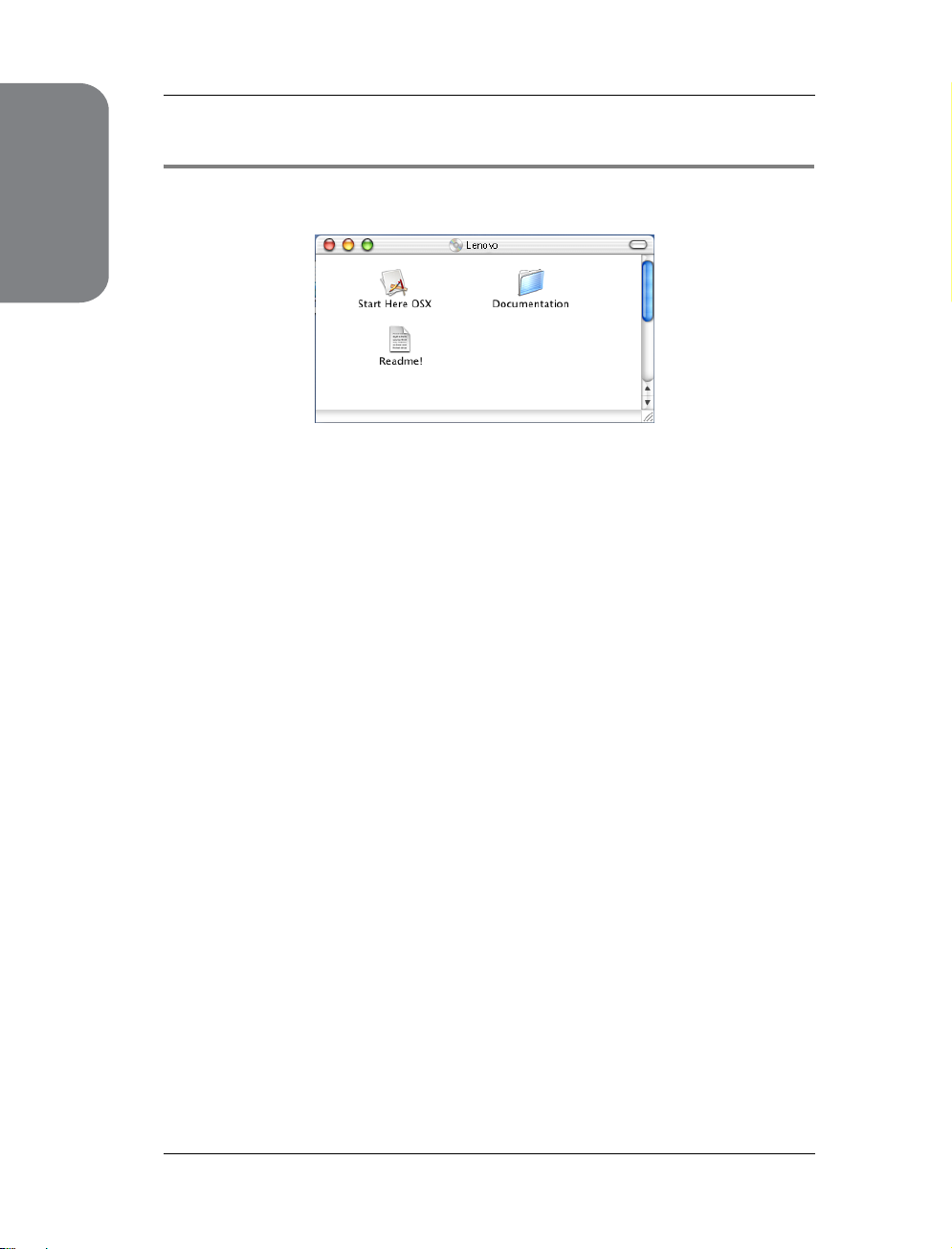
简介
浏览文档 (用于 Macintosh® )
简介
1 打开 Macintosh
®
。将联想光盘插入光驱中。将出现下列窗口。
2 双击 Documentation (文档)图标。
3 出现选择语言屏幕,双击您所用的语言。
4 点击要阅读的文档。
• 快速安装指南:硬件和软件安装手册
• 用户手册 (2 或 3 份手册):单机操作用户手册、软件用户手册和网络
* 用户手册 (* 仅适用于 M7130N)
如何查找扫描说明
可用多种方法扫描文档。 可查找到以下说明:
软件用户手册:
■ 第 7 章使用 Macintosh
®
的设备
1 - 6 简介
Page 21
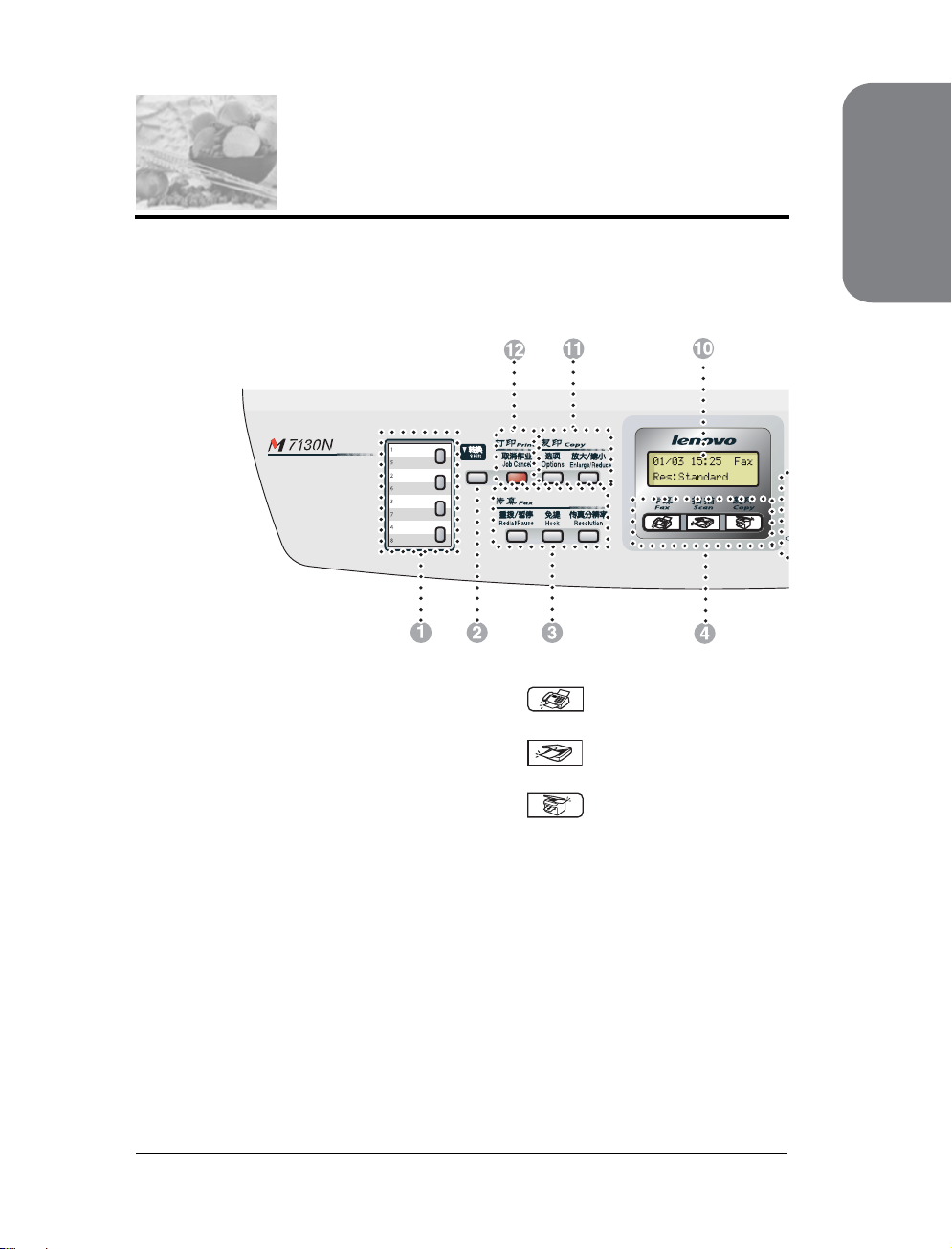
1.4 控制面板概述
M7120 和 M7130N 有相似的控制键。
1
单拨号键
这 4 个键可立即访问先前存储的 8
个号码。
2
转换
要访问单拨号码 5 至 8,按单拨号
键的同时按下转换键。
3
传真键:
重拨 / 暂停
重拨上一个已拨号码。 也可用于在
速拨号码中插入暂停。
免提
缺省模式下 F/T 伪振铃期间需拿起
外接电话听筒进行通话。
按免提键,用户无需拿起电话听筒
便可进行监听。
传真分辨率
设定发送传真时的分辨率。
4
模式键:
使用传真模式。
使用扫描模式。
使用复印模式。
简介
传真
扫描
复印
简介 1 - 7
Page 22
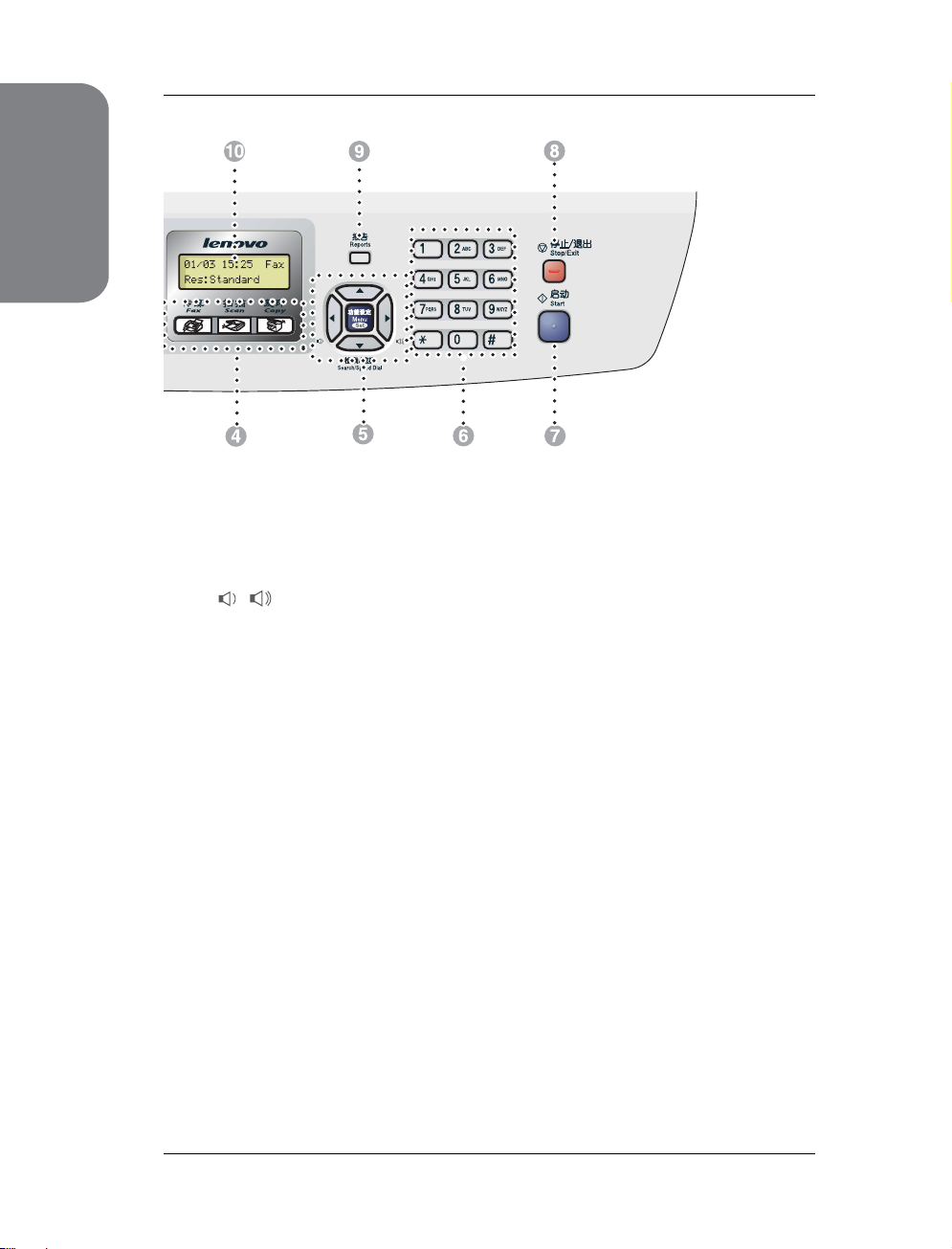
简介
▲
▲
简介
5
浏览键:
功能 设定
使用此键进行功能和操作设定。
也可使用此键进行功能菜单设置并
将设置存储在设备中。
待机模式中您可以按这两个键调节
振铃音量。
▼ 检索 / 速拨
可查找存储在拨号内存中的号码。
也可按 # 键和三位数拨打已存储的
速拨号码。
按此键可向前 / 向后滚动以设定菜
单选项。
▲ 或 ▼
按此键可浏览功能菜单和选项。
6
拨号盘
可按键拨电话或传真号码,并可将
其作为输入信息到设备中的键盘。
使用 # 键可临时转换拨号模式,在
电话呼叫期间,将脉冲模式切换到
音频模式。
7
启动
开始发送传真或复印。
8
停止 / 退出
停止操作或从功能菜单中退出。
9
报告
打印传输验证报告、帮助列表、速拨
号列表、传真日志、用户设置和网络
配置 *。(仅适用于 *M7130N)。
@
液晶显示屏 (LCD)
屏幕上显示的信息有助于设置和使
用设备。
A
复印键 (临时设置) :
放大 / 缩小
可根据所选比率放大或 缩小复印
件。
选项
可快速简便地选择复印的临时设
置。
B
打印键:
取消作业
可以取消打印作业和清除打印机内
存中的数据。
1 - 8 简介
Page 23
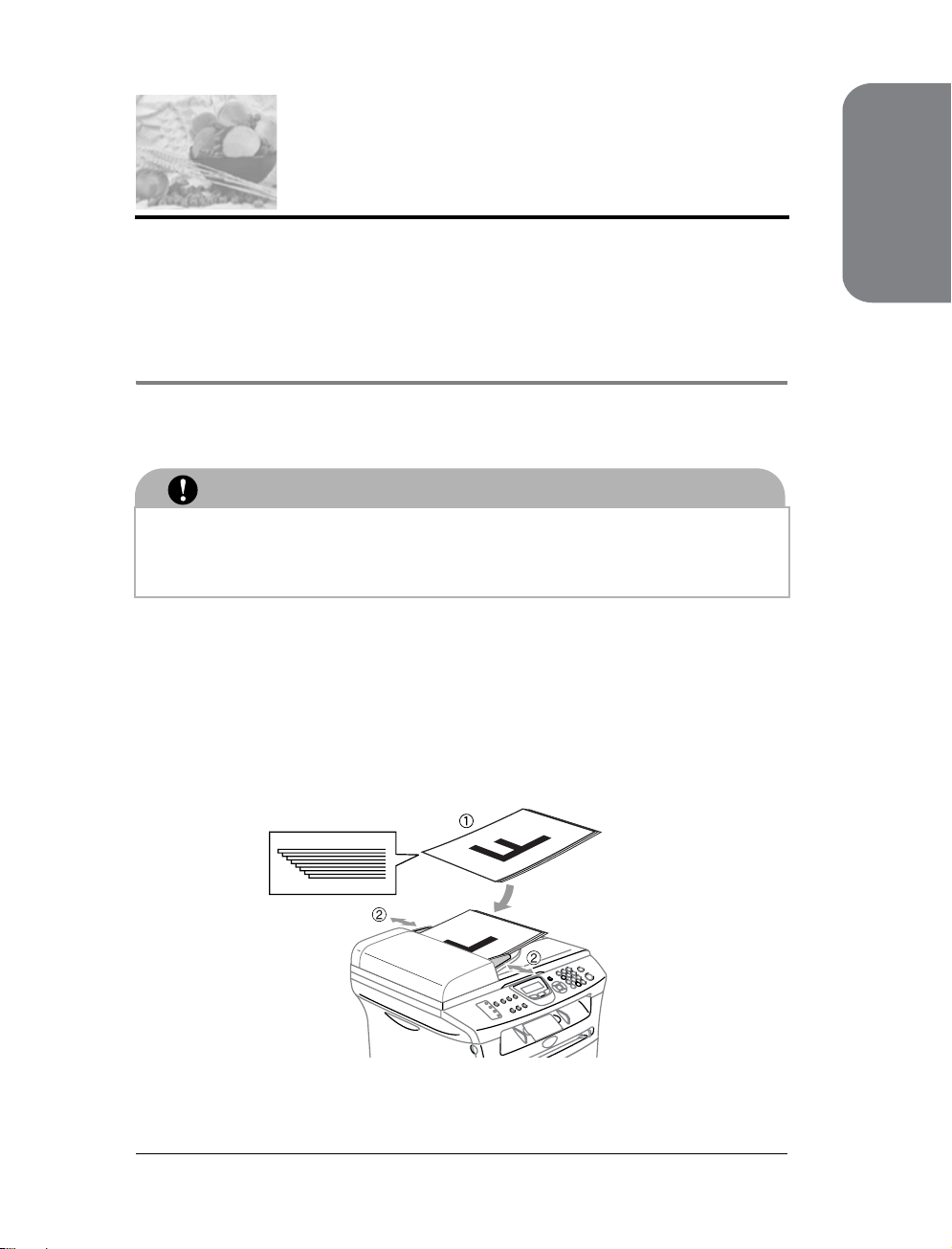
1.5 装入文稿
可从 ADF (自动进稿器)或扫描仪平板发送传真,进行复印和扫描。
使用自动进稿器 (ADF)
自动进稿器最多可装入 35 页文稿,进纸时,以一次一张的方式进纸。使用标
准 80 克 / 平方米纸张,放入自动进稿器前,展开堆叠的纸张。
注意
■ 请勿使用卷曲、皱褶、折痕、裂开、有订书钉、回形针、胶水或粘有胶带
的纸张。
■ 请勿使用纸板、新闻纸或纺织品。
■ 确保文稿上的墨水已完全干了。
■ 要传真的文稿宽度应在 147.3-215.9 毫米之间,长度应在 147.3-356 毫米之
间。
简介
1 充分展开堆叠的纸张。 确保将文稿以面朝上,顶部先进入的方式放入自动
进稿器直到文稿接触到进纸辊。
2 调整导纸板至文稿的宽度。
简介 1 - 9
Page 24
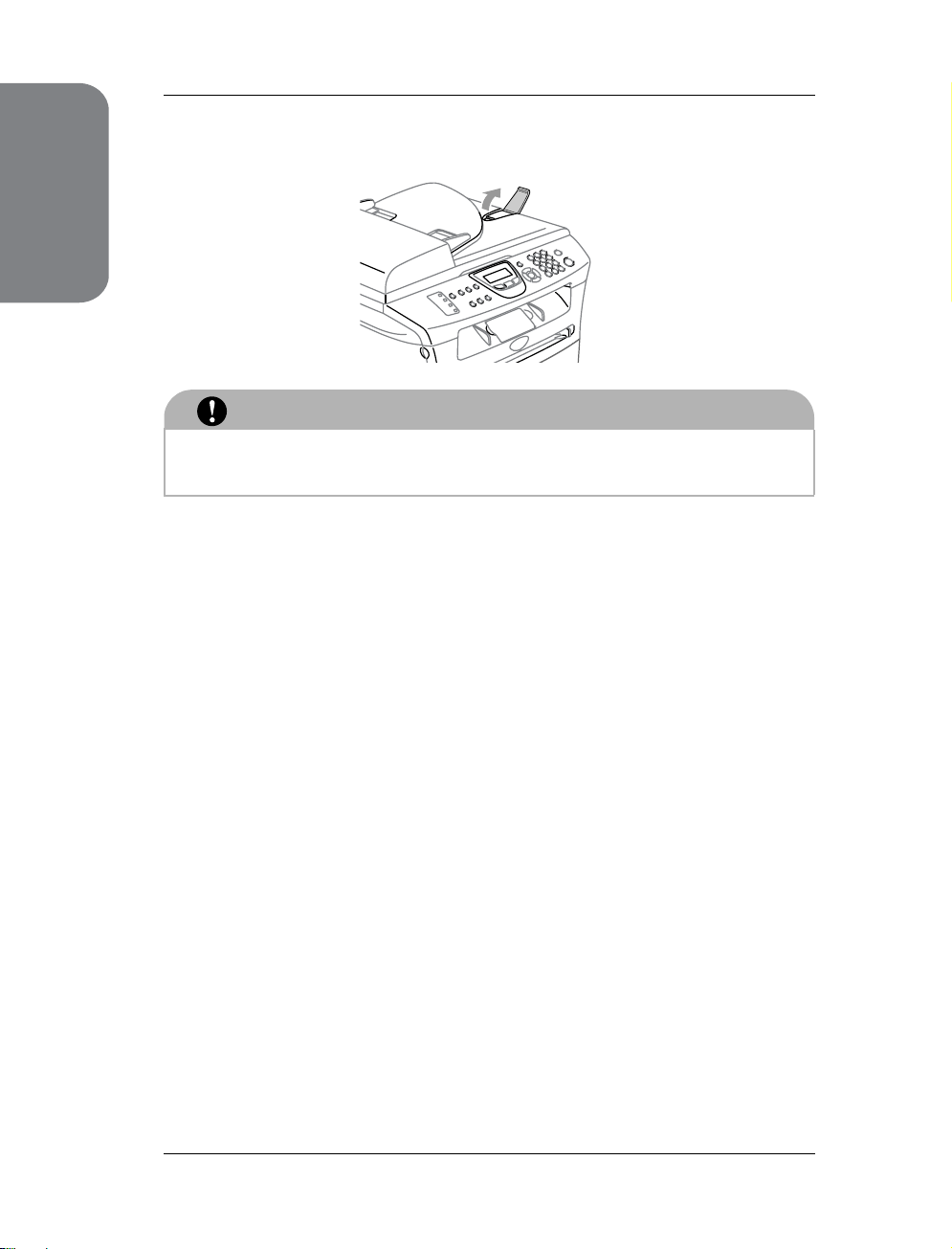
简介
简介
3 展开自动进稿器的文稿输出托纸板。
注意
■ 进纸时请勿抽拉纸张。
■ 留在扫描仪平板的厚文稿会引起自动进稿器卡纸。
1 - 10 简介
Page 25
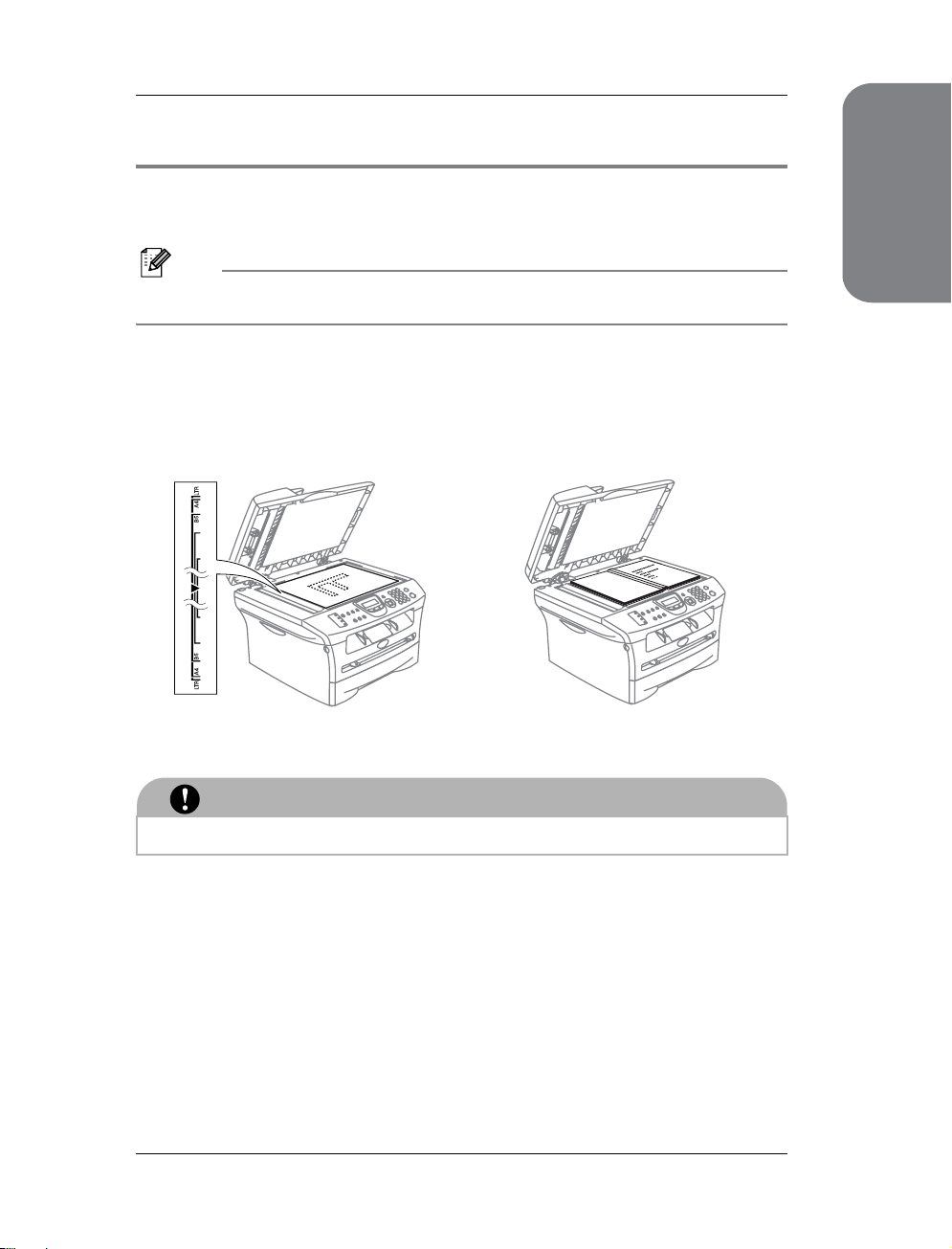
简介
使用扫描仪平板
使用扫描仪平板,一次可传真或扫描一页或一本书的多页。文稿最宽为 215.9
毫米,最长为 297 毫米。
注释
要使用扫描仪平板,必须清空自动进稿器。
1 抬起文档盖。
2 使用左侧的文档辅助线,将文稿面朝下放在扫描仪平板的中央。
将文稿面朝下放在扫描仪平板上。
简介
3 合上文档盖。
注意
如果文稿是一本书或文稿比较厚,请勿用力合上或挤压文档盖。
简介 1 - 11
Page 26
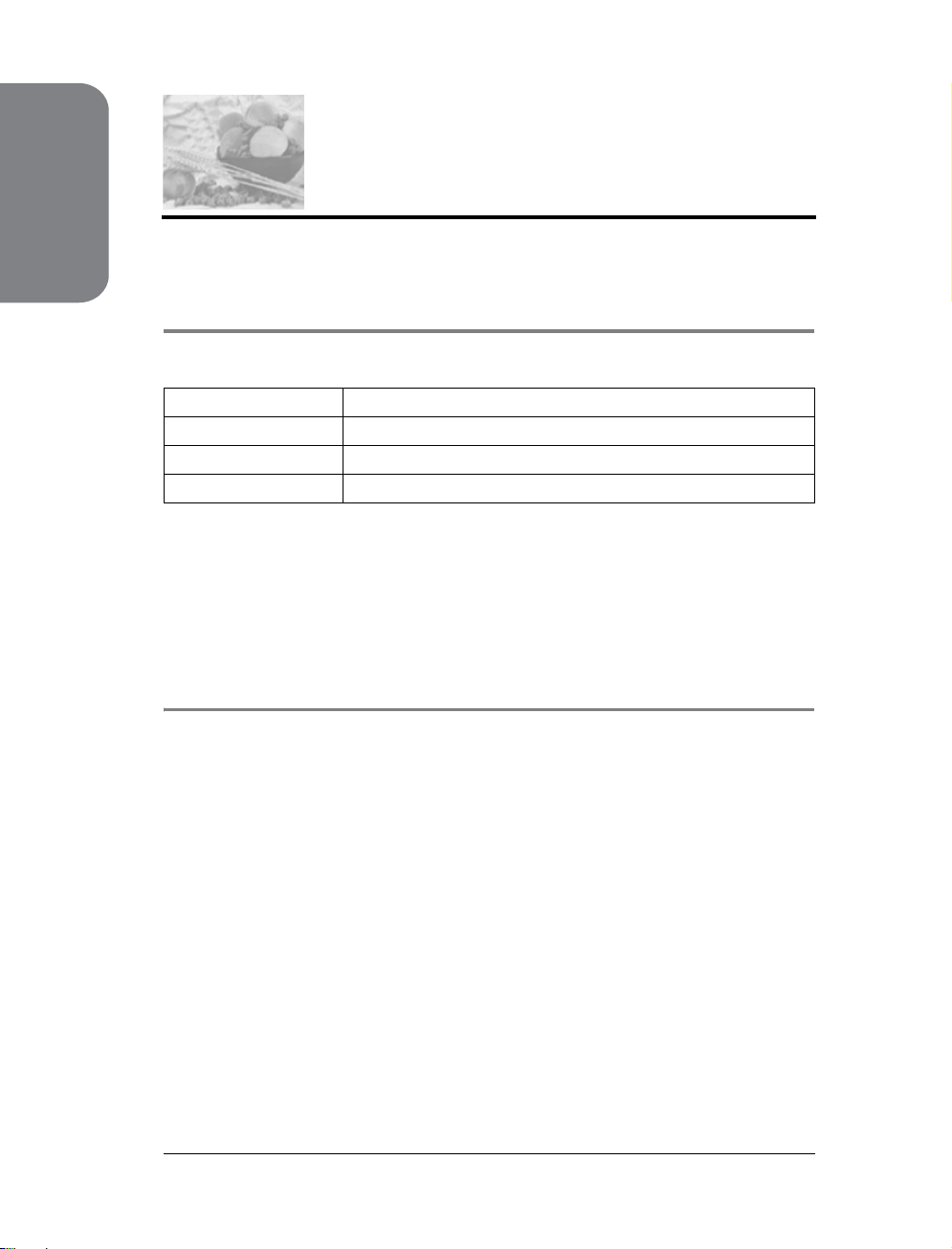
简介
1.6 关于纸张
推荐使用的纸张
为获得最佳打印质量,建议使用以下纸张。
纸张类型 项目
普通纸 APP 公司蓝旗舰 70 克 / 平方米
透明胶片
标签 Avery 激光标签 L7163
■ 请使用普通复印纸。
■ 使用重量在 75 - 90 克 / 平方米的纸张。
■ 使用中性纸张。 请勿使用酸性或碱性纸张。
■ 使用长丝流纸张。
■ 使用湿度大约为 5% 的纸张。
选择适用的纸张
3M CG3300
我们建议您购买大量纸张前先在设备上测试纸张(尤其是特殊大小和类型的纸
张)。
要获得最佳打印质量,请使用推荐的纸张类型,尤其是普通纸和透明胶片。要
获得有关纸张规格的更多信息,请致电当地的特约经销商或您购买设备的地
方。
■ 使用指定用于激光打印机的标签或透明胶片。
■ 如果使用特殊纸张,并且纸盒进纸出现故障,请使用手动进纸槽进纸。
■ 此设备可使用再生纸。
1 - 12 简介
Page 27
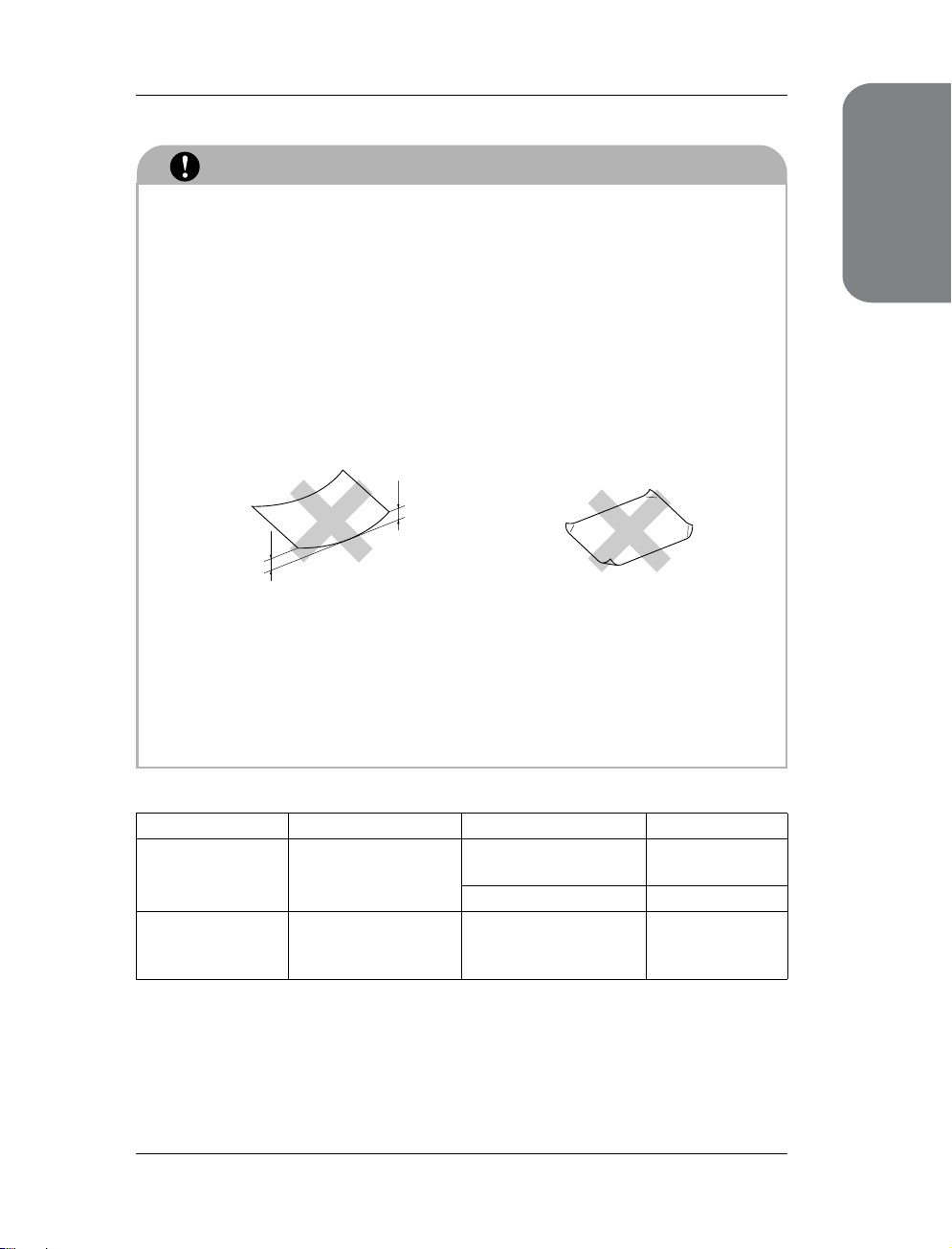
简介
长度超过(含)
注意
请勿使用以下类型的纸张或信封,否则可能会引起卡纸并损坏您的设备。
不可使用:
• 喷墨打印纸
• 涂层纸,如乙烯基涂层纸;
• 预打印或非常粗糙的纸张,或印有浮凸信头的纸张;
• 已经有很多标签脱落的标签纸;
• 已打印过的纸张;
• 堆叠时不能整齐排列的纸张;
• 短丝流的纸张;
• 损坏、卷曲、弄皱或不规则形状的纸张。
4 毫米的纸
长度超过 (含)
4 毫米
不可使用:
• 袋状结构的信封;
•
有浮凸面的信封 (信封上有凸出的字迹);
• 带扎扣的信封;
• 有明显折痕的信封;
• 内部已预先打印过的信封。
简介
纸盒的纸张容量
纸张大小 纸张类型 页数
纸盒 A4、Letter、Legal、
Executive、A5、A6、
B5 和 B6
手动进纸槽
宽度:
69.9 - 215.9
116 - 406.4
长度:
毫米
毫米
普通纸、再生纸 最多 250 张
(80克 /平方米)
透明胶片 最多 10 张
普通纸、再生纸、铜版
纸、信封、标签和透明
胶片
1 张
简介 1 - 13
Page 28
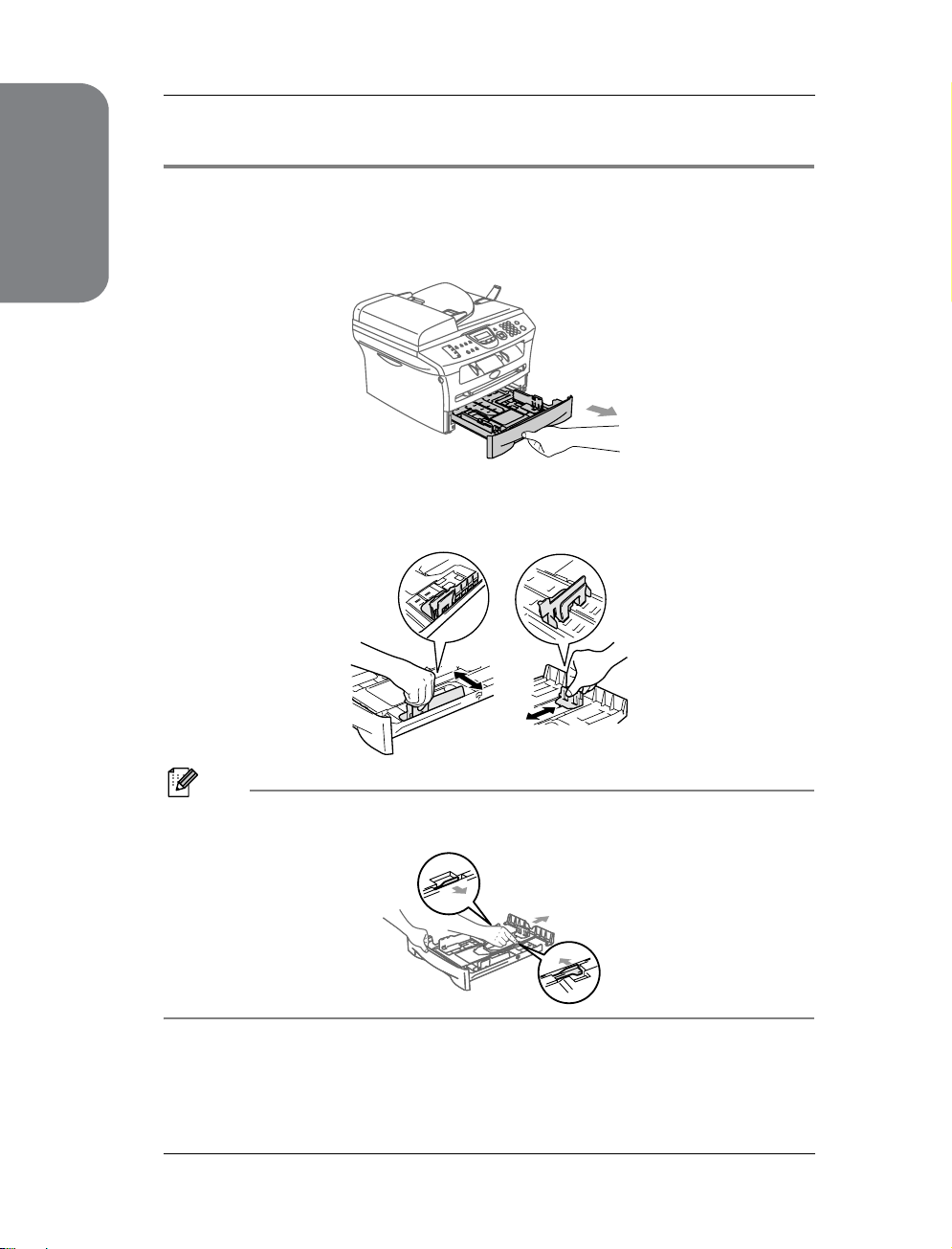
简介
如何装入纸张
简介
将纸张或其他介质装入纸盒
1 将纸盒从设备中完全拉出。
2 按下导纸释放杆,滑动调节器以适合纸张大小。
检查导纸板是否已牢固的插入插槽中。
注释
对于 Legal 大小的纸张,按住内部卡钩并将纸盒后部拉出。
1 - 14 简介
Page 29
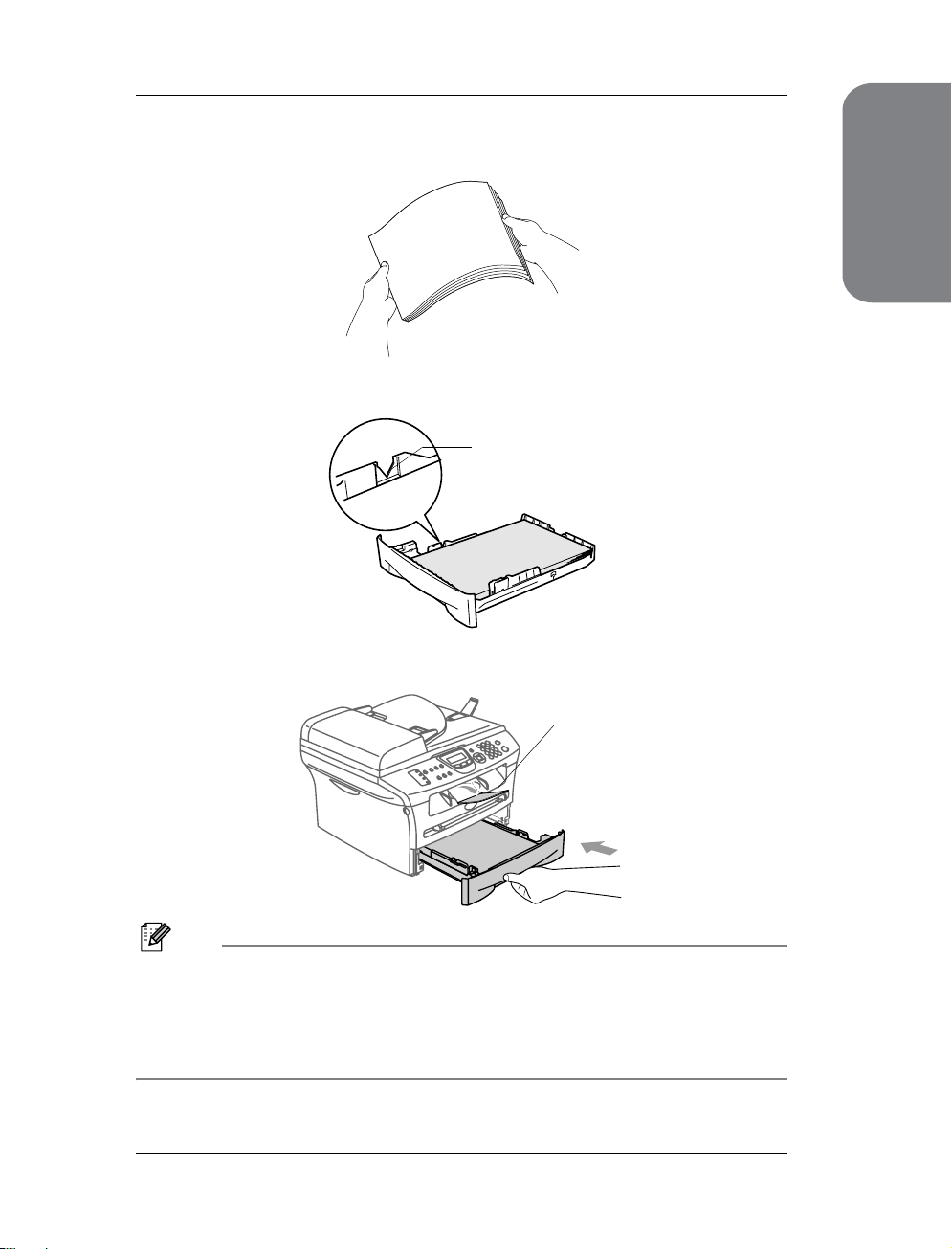
简介
3 展开堆叠的纸张以避免卡纸与进纸错误。
4 将纸张装入纸盒。
最大纸张限量标记
5 使用设备前,将纸盒牢固的放回设备并展开出纸盒托纸板。
简介
出纸盒托纸板
注释
将纸张放入纸盒时,请记住以下内容:
■ 检查纸张在纸盒中是否平整并位于最大纸张限量标记之下,导纸板是否接
触到纸叠的边缘。
■ 打印面必须朝下。
简介 1 - 15
Page 30
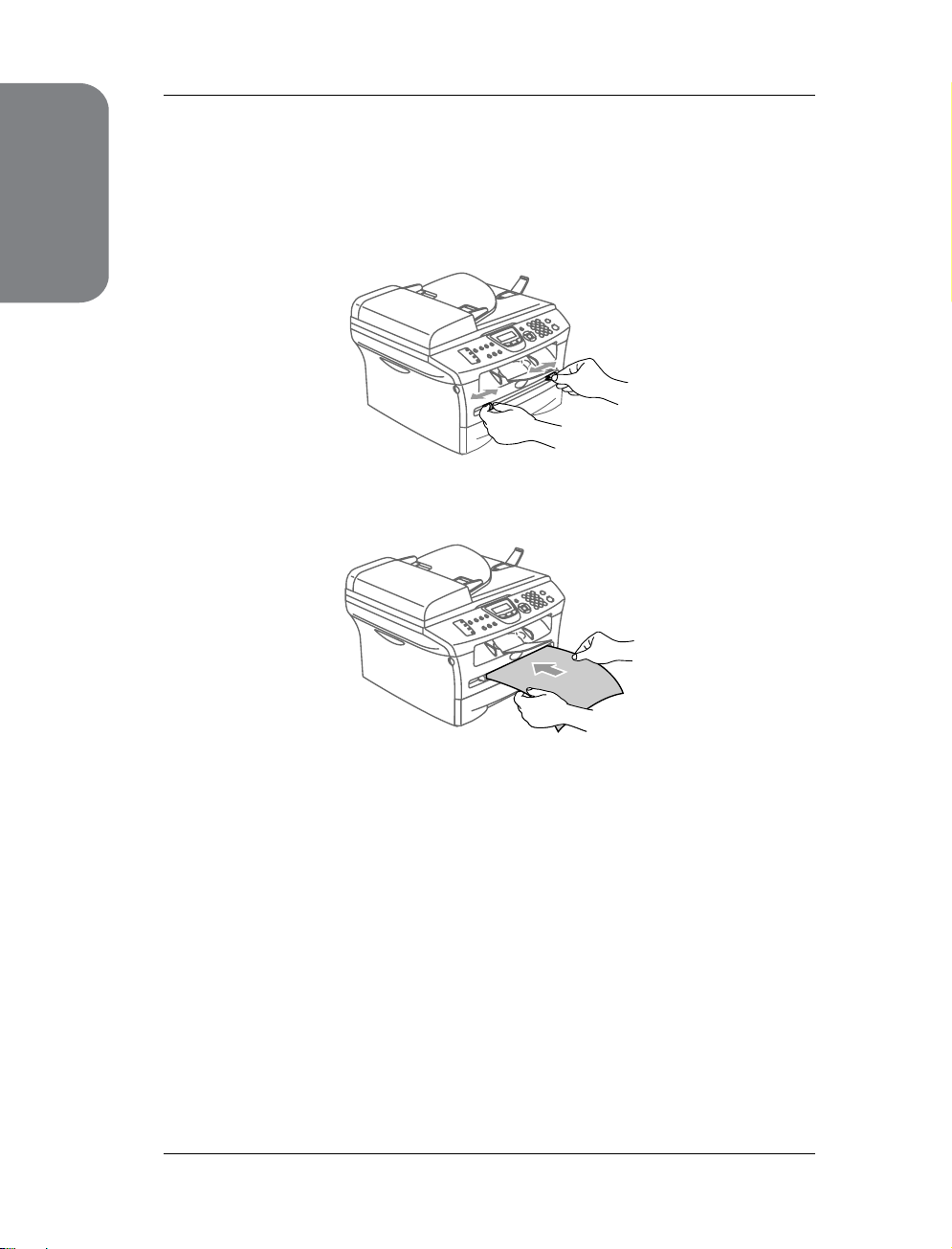
简介
简介
将纸张或其他介质装入手动进纸槽
可以将信封和特殊打印介质一次一个的装入手动进纸槽。 使用手动进纸槽打印
或复印标签、信封或特厚纸。
1 滑动导纸板以适合纸张大小。
2 用双手将纸张装入手动进纸槽,直到纸张前缘触到进纸辊。 当设备正在进
纸时,请放开纸张。
1 - 16 简介
Page 31

简介
注释
将纸张放入手动进纸槽时,请记住以下内容:
■ 打印面必须朝上。
■ 先将顶部 (纸张顶部)放入并将其轻轻的插入到手动进纸槽。
■ 确保纸张平直进入并位于手动进纸槽的正确位置。否则,不能正确进纸将导
致打印输出字体倾斜或卡纸。
■ 请勿在手动进纸槽中一次放入多张纸或多个信封,否则将引起设备卡纸。
■ 如果如图所示用双手抬起扫描仪盖,您可更轻易地将更小尺寸的打印纸张
从出纸盒取走。
扫描仪盖抬起时,您 仍然可以使用设备。 您可用双手将其按下,将 扫描仪盖
返回到初始位置。
简介
简介 1 - 17
Page 32

简介
1.7 有关传真设备
传真音和握手
当某人正在发送传真,设备将发出传真呼叫音(CNG 音频)。 这是一种柔和、
间歇性 (以 4 秒为间隔)的哔哔声。拨号并按启动键后,便可听到此声音,拨
号后此声音将持续约 60 秒。在这段时间,发送传真的设备必须与接收传真的
设备进行 “握手”或连接。
当每次使用自动发送传真功能时,便是正通过电话线路发送 CNG 音频。 您可
很快就熟悉每次在传真线路上应答电话时的这些柔和的哔哔声,因此能够很
易区别是否正在接收传真信息。
接收传真时设备将发出传真接收报告音,这是一种尖锐的鸣叫声。 接收传真的
鸣叫声大约会持续 40 秒,并且屏幕将显示 Receiving (接收中)的信息。
如果将设备设定成了仅传真模式,则设备将以传真接收音自动应答每个呼叫。
即使对方挂断了电话,设备也将持续发出唧唧声约 40 秒,屏幕上同时也显示
Receiving (接收中)的信息。 要取消接收传真,按停止 / 退出键。
传真 “握手”是在发送传真的设备的 CNG 音频和接收传真的设备
声”的交迭声中进行的。 这会持续 2 到 4 秒钟,因此设备可识别出传真的发送
和接收。直到应答了呼叫之后,握手才能够开始,并且在拨叫了传真号码后,
CNG 音频只持续约 60 秒钟。 因此,接收传真的设备能否及时应答此呼叫就很
重要。
的“唧唧
容
错误修正模式 (ECM)
错误修正模式(ECM)是设备检测传真进程中传真传输的一种方法。 如果在传真
传输期间检测到了错误,则传真设备将重新发送出错的传真。 只有在都具有
ECM 功能的传真设备之间发送传真时,才可使用此功能。 如果 ECM 有效,则
设备可在发送和接收传真时不断的检查传真的完整性。
如果此功能停止工作,请从内存中删除传真。
1 - 18 简介
Page 33

2
初始设置................................................................................................. 2-2
常规设置................................................................................................. 2-5
开始
开始 2 - 1
Page 34

开始
2.1 初始设置
设置日期和时间
设备不在使用状态下也将显示日期和时间。如果 设置了本机标志 ID,显示 在 设
备上的日期和时间会被打印在每份所发送的传真上。如果出现停电故障,必须
重新设置日期和时间。其他设置将不受影响。
注释
停电时,设备日期和时间最多可存储 2 小时 (对于 M7120)或 4 天 (对于
M7130N)。
1 按功能 设定键,然后按数
字 0, 2。
Initial Setup
2.Date/Time
2 输入代表年份的最后两位数字。
按功能 设定键。
3 输入代表月份的两位数。
按功能 设定键。
(例如:输入 09 代表 9 月,或输入 10 代表 10 月)
4 输入代表日期的两位数。
按功能 设定键。
(例如:输入 06 代表 6 号)
5 按 24 小时制输入时间。
按功能 设定键。
(例如:输入 15: 25 表示下午 3: 25)
2 - 2 开始
Page 35

6 按停止 / 退出键。
只要设备闲置处于传真模式下,屏幕将显示日期和时间。
设备处于休眠模式时,屏幕将显示 Sleep (休眠)。(请参见第 2-9 页上
的休眠时间)
设置音频或脉冲拨号模式
1 按功能 设定键,然后按数字 0, 4.
开始
2 按 ▲ 或 ▼ 键选择 Pulse (脉冲)(或 Tone (音频))。
按功能 设定键。
3 按停止 / 退出键。
设置本机标志 ID
可以存储您的姓名或公司名称及传真号码,这样可将其打印在所有发送的传真
页面上。
以国际标准格式输入传真号码是至关重要的,即,严格遵循以下顺序:
■ “+”( 加)字符 (按 键)
■ 您所在国家的代码
■ 您所在地区代码减去首位数 “0”
■ 一个空格
■ 本地电话号码,使用空格键有助于正确取读。
例如: 如果设备在中国安装,传真和语音电话使用同一条线路,您所在地点的
电话号码是 0161 4444 5555,那么您必须将本机标志 ID 中的传真
设置如下:
+86 161 4444 5555.
1 按功能 设定键,然后按数
字 0, 3.
Initial Setup
3.Station ID
和电话号码
开始
2 输入传真号码 (最多 20 位数字)。
按功能 设定键。
开始 2 - 3
Page 36

开始
3 输入电话号码 (最多 20 位数字)。
按功能 设定键。
(如果电话号码和传真号码相同,再次输入相同的号码)
开始
注释
■ 不可在传真号码中插入连字符。在号码之间按 键一次输入一个空格。
■ 您输入的电话号码仅用于封页功能。
(请参见第 3-13 页上的编制电子传真封页)
▲
4 使用拨号盘输入名称 (最多 20 个字符)
(请参见第 B-14 页上的输入文本)
按功能 设定键。
5 按停止 / 退出键。
注释
如果已设定了本机标志 ID,则屏幕将提示按数字 1 进行修改,或按数字 2 不做
更改退出。
2 - 4 开始
Page 37

2.2 常规设置
设置模式定时器
设备在控制面板上有三个临时模式键: 传真、扫描和复印。可更改在上次扫描
或复印操作结束后,设备返回到传真模式之前所需时间的秒数或分钟数。如果
选择了 Off (关),设备将一直处于上一次使用的模式中。
开始
1 按功能 设定键,然后按数
字 1, 1.
General Setup
1.Mode Timer
2 按 ▲ 或 ▼ 键选择 0 Sec(0 秒)、 30 Secs(30 秒)、1 Min(1 分)、
2 Mins (2 分)、 5 Mins (5 分)或 Off (关)。
按功能 设定键。
3 按停止 / 退出键。
设置纸张类型
为了获得最佳的打印质量,请在设备上设定要使用的纸张类型。
1 按功能 设定键,然后按数
字 1, 2.
General Setup
2.Paper Type
2 按 ▲ 或 ▼ 键选择 Plain(普通纸)、Plain (Thick)(普通纸(厚))、
Thick (厚纸)、 Thicker (特厚纸)、 Transparency (透明胶片)
或 Recycled Paper (再生纸)。
按功能 设定键。
3 按停止 / 退出键。
开始 2 - 5
Page 38

开始
开始
注释
■ 设备将打印的纸张以打印面朝上的方式输出到设备前部的出纸盒中。当使
用透明胶片或标签打印时,为 了 防止弄脏打印件或卡纸,请 立即取走打印出
的每一页。
■ 如果已选择 Letter、Legal 或 A4 的纸张大小(按功能 设定键、然后按数
字 1, 3),您可在步骤 2 中选择 Transparency (透明胶片)。
设置纸张大小
可使用八种纸张尺寸打印复印件: Letter、Legal、 A4、B5、 A5、 B6、A6 和
Executive 以及三种纸张尺寸打印传真: Letter、Legal 和 A4。更 改 装 入设备内
的纸张类型时,需要同时更改纸张大小的设置,以便设备能进行调整以适合接
入的传真或缩小复印。
注释
如果您选择了 Transparency (透明胶片)作为纸张类型 (按功能 设定键,
然后按数字1, 2),您将仅能够选择步骤2中Letter、Legal或A4尺寸的纸张。
1 按功能 设定键,然后按数
字 1, 3。
General Setup
3.Paper Size
2 按 ▲ 或 ▼ 键选择 A4、Letter、Legal、Executive、A5、A6、B5、B6。
按功能 设定键。
3 按停止 / 退出键。
2 - 6 开始
Page 39

设置振铃音量
可将振铃设为 Off (关)或选择振铃音量级别。
开始
1 按功能 设定键,然后按数
字 1, 4, 1。
Volume
1.Ring
2 按 ▲ 或 ▼ 键选择 Low (低)、 Med (中)、 High (高)或 Off (关)。
按功能 设定键。
3 按停止 / 退出键。
— 或 —
当设备处于闲置状态 (未使用时),可调节振铃音量。在 (传真)模式
下,按 或 键调节音量级别。每次按下这些键时,设备都会振
铃,您便能知道当前音量大小,并且屏幕上将显示当前设置。每按一次键都会
更改一次音量。新设置将一直保留,直到再次进行更改。
设置蜂鸣器音量
可更改蜂鸣器音量。默认设置为 Low (低)。蜂鸣器打开时,当您按键、出错
以及发送或接收传真时,设备将发出哔哔声。
1 按功能 设定键,然后按数
字 1, 4, 2。
▲
▲
Volume
2.Beeper
开始
2 按 ▲ 或 ▼ 键选择 Low (低)、 Med (中)、 High (高)或 Off (关)。
按功能 设定键。
3 按停止 / 退出键。
开始 2 - 7
Page 40

开始
设置扬声器音量
可调节设备单向扬声器音量。
开始
1 按功能 设定键,然后按数
字 1, 4, 3。
Volume
3.Speaker
2 按 ▲ 或 ▼ 键选择 Low (低)、 Med (中)、 High (高)或 Off (关)。
按功能 设定键。
3 按停止 / 退出键。
省墨模式
使用此功能可以节省墨粉。如果将省墨模式设置为 On (开)时,打印输出的
颜色将偏淡。默认设置为 Off (关)。
1 按功能 设定键,然后按数
字 1, 5, 1。
Ecology
1.Toner Save
2 按 ▲ 或 ▼ 键选择 On (开)(或 Off (关))。
按功能 设定键。
3 按停止 / 退出键。
2 - 8 开始
Page 41

开始
休眠时间
当设备处于闲置状态时,关闭设备内部热融单元,设置休眠时间将减少耗电
量。选择设备进入休眠模式之前的闲置时间 (00-99 分钟)。 当设备接收传真
或计算机数据以及进行复印时,将自动重置定时器。休眠时间的默认值是 5 分
钟。当设备处于休眠模式时,将在屏幕上显示 Sleep (休眠)。当在休眠模式
打印或复印,热融单元需要预热至工作温度时将会有短时间延迟。
1 按功能 设定键,然后按数
字 1, 5, 2。
Ecology
2.Sleep Time
2 使用拨号盘输入设备进入休眠模式前的闲置时间 (00-99 分钟)。
按功能 设定键。
3 按停止 / 退出键。
注释
■
如果要关闭休眠模式,在步骤 2 中同时按启动和选项键。
■ 如果更改休眠时间时,设备处于休眠模式,新设置将在下次设备复印、打印
或关闭和打开时生效。
设置屏幕的对比度
可通过更改对比度使屏幕更亮或更暗。
1 按功能 设定键,然后按数
字 1, 6。
General Setup
6.LCD Contrast
2 按 ▲ 或 ▼ 键选择 Light (浅)或 Dark (深)。
按功能 设定键。
开始
3 按停止 / 退出键。
开始 2 - 9
Page 42

开始
开始
设置传真逻辑
使用外接电话手动发送或接收传真时可更改传输进程。
简易模式:
拨出呼叫 接入呼叫
自动进稿器中有文稿 按启动键发送传真。 按启动键发送传真。
无文稿或仅扫描仪平
板上有文稿
高级模式:
自动进稿器中有文稿 按启动键发送传真。 按启动键发送传真。
无文稿或仅扫描仪平
板上有文稿
按启动键发送传真。 按启动键接收传真。
拨出呼叫 接入呼叫
按启动键,然后可选择
1. Receive (接收)
2. Send (发送) .
按启动键,然后可选择
1. Receive (接收)
2. Send (发送) .
1 按功能 设定键,然后按数
字 2, 0, 3。
Miscellaneous
3.Fax Mode
2 按 ▲ 或 ▼ 键选择 Advanced Mode(高级模式)或 Easy Mode(简易模
式)。
按功能 设定键。
3 按停止 / 退出键。
2 - 10 开始
Page 43

开始
安全性能
使用发送锁定 (仅适用于 M7120)、 内 存安全 (仅适用于 M7130N)和设置
锁定,可以为设备设置多级安全。
发送锁定 (仅适用于 M7120)
发送锁定功能可防止未授权的用户访问设备。此时将无法继续设定延时传真或
轮询作业的时间。但是,当打开发送锁定时,任何已预先设定的延时传真仍会
被发送出去,因此不会丢失。
当将发送锁定设为开时,可使用下述操作:
■ 接收传真
■ 传真转发 (如果传真转发功能已打开)
■ 远程检索 (如果传真存储功能已打开)
■ PC Fax 接收 (如果 PC Fax 接收功能已打开)
当将发送锁定设为开时,不可使用下述操作:
■ 发送传真
■ 复印
■ PC 打印
■ PC 扫描
开始
注释
PC Fax 和扫描仅适用于 Windows® 。
开始 2 - 11
Page 44

开始
设置密码
注释
■ 如果已设置密码并想要更改密码,您无需重新设置。
■ 如果忘记了发送锁定密码,请联系联想经销商以获得帮助。
开始
1 按功能 设定键,然后按数
字 1, 7, 1。
Security
1.TX Lock
2 输入一个四位数的密码。
按功能 设定键。
如果第一次输入密码,屏幕将显示 Verify (验证)。
3 重新输入密码。
按功能 设定键。
4 按停止 / 退出键。
更改发送锁定密码
1 按功能 设定键,然后按数字 1, 7, 1。
2 按 ▲ 或 ▼ 键选择 Set Password (设定密码)。
按功能 设定键。
3 输入一个已注册的四位数的密码。
按功能 设定键。
4 输入一个四位数的新密码。
按功能 设定键。
5 如果屏幕显示 Verify (验证),请重新输入新密码。
按功能 设定键。
6 按停止 / 退出键。
2 - 12 开始
Page 45

打开发送锁定
开始
1 按功能 设定键,然后按数
字 1, 7, 1。
Security
1.TX Lock
2 按 ▲ 或 ▼ 键选择 Set TX Lock (设定发送锁定)。
按功能 设定键。
3 输入一个已注册的四位数的密码。
按功能 设定键。
设备进入脱机状态,同时屏幕上显示 TX Lock Mode (发送锁定模式)
的信息。
关闭发送锁定
1 按功能 设定键。
输入一个已注册的四位数的密码。
2 按功能 设定键。
发送锁定将自动关闭。
注释
如果密码输入错误,则屏幕上将显示 Wrong Password (密码错误),并保
持脱机状态。设备将保持在发送锁定模式状态下,直到输入正确的密码。
开始
开始 2 - 13
Page 46

开始
开始
内存安全 (仅适用于 M7130N)
内存安全功能可防止未授权的用户访问设备。您无法继续预定延时传真或轮询
作业。但是,即使打开了内存安全功能,预定的延时传真仍将被发送。所以,
不会丢失传真。
当将内存安全设为 on (开)时,可使用下列操作:
■ 将传真接收进内存 (限定内存容量)
■ 传真转发 (如果已打开了传真转发功能)
■ 远程检索 (如果已打开了传真存储功能)
当将内存安全设为 on (开)时,不可使用下列操作:
■ 打印接收的传真
■ 发送传真
■
复印
■ PC 打印
■ PC 扫描
注释
■ 要打印内存中的传真,请关闭内存安全功能。
■ 打开内存安全功能之前必须关闭 PC Fax 接收功能。
(请参见第 6-5 页上的关闭远程传真选项)
■ PC Fax 和扫描仅适用于 Windows
®
。
2 - 14 开始
Page 47

设置密码
注释
■ 如果已设置密码并想要更改密码,您无需重新设置。
■ 如果忘记了内存安全密码,请联系联想经销商以获得帮助。
开始
1 按功能 设定键,然后按数
字 1, 7, 1。
Security
1.Mem Security
2 输入一个四位数的密码。
按功能 设定键。
如果第一次输入密码,屏幕将显示 Verify (验证)。
3 重新输入密码。
按功能 设定键。
4 按停止 / 退出键。
更改内存安全
1 按功能 设定键,然后按数字 1, 7, 1。
2 按 ▲ 或 ▼ 键选择 Set Password (设定密码)。
按功能 设定键。
3 输入一个已注册的四位数的密码。
按功能 设定键。
4 输入一个四位数的新密码。
按功能 设定键。
开始
5 如果屏幕显示 Verify (验证),请重新输入新密码。
按功能 设定键。
6 按停止 / 退出键。
开始 2 - 15
Page 48

开始
打开内存安全
开始
1 按功能 设定键,然后按数
字 1, 7, 1。
Security
1.Mem Security
2 按 ▲ 或 ▼ 键选择 Set Security (设定内存安全)。
按功能 设定键。
3 输入一个已注册的四位数的密码。
按功能 设定键。
设备呈脱机状态,屏幕显示 Secure Mode (安全模式)。
注释
如果停电,内存中的数据将最多保存 4 天。
关闭内存安全
1 按功能 设定键。
输入一个已注册的四位数的密码。
2 按功能 设定键。
将自动关闭内存安全功能,然后屏幕显示日期和时间。
注释
如果密码输入错误,则屏幕上将显示 Wrong Password (密码错误)并显示
脱机。设备将保持在安全模式状态下,直到输入正确的密码。
2 - 16 开始
Page 49

设置锁定
设置锁定功能可防止未授权的用户访问设备设置。
当将设置锁定设为 On (开)时,没有密码不可使用下述操作:
■ 日期和时间
■ 本机标志 ID
■ 设定速拨 (单拨号、速拨号和设置组)
■ 模式定时器
■ 纸张类型
■ 纸张大小
■ 音量
■ 环保性能
■ 屏幕对比度
■ 安全性能 (发送锁定和设置锁定)
设置密码
注释
■ 如果已设置密码并想要更改密码,您无需重新设置。
■ 如果忘记了设置锁定密码,请联系联想经销商以获得帮助。
开始
开始
1 按功能 设定键,然后按数
字 1, 7, 2.
Security
2.Setting Lock
2 输入一个四位数的密码。
按功能 设定键。
如果第一次输入密码,屏幕将显示 Verify (验证)。
3 重新输入密码。
按功能 设定键。
4 按停止 / 退出键。
开始 2 - 17
Page 50

开始
开始
更改设置锁定密码
1 按功能 设定键,然后按数字 1, 7, 2。
2 按 ▲ 或 ▼ 键选择 Set Password (设定密码)。
按功能 设定键。
3 输入一个已注册的四位数的密码。
按功能 设定键。
4 输入一个四位数的新密码。
按功能 设定键。
5 如果屏幕显示 Verify (验证),请重新输入新密码。
按功能 设定键。
6 按停止 / 退出键。
打开设置锁定
1 按功能 设定键,然后按数
字 1, 7, 2。
2 按 ▲ 或 ▼ 键选择 On (开)。
按功能 设定键。
3 输入一个已注册的四位数的密码。
按功能 设定键。
4 按停止 / 退出键。
Security
2.Setting Lock
2 - 18 开始
Page 51

关闭设置锁定
开始
1 按功能 设定键,然后按数
字 1, 7, 2。
Security
2.Setting Lock
2 输入一个已注册的四位数的密码。
按功能 设定键两次。
按停止 / 退出键。
注释
如果密码输入错误,则屏幕上将显示 Wrong Password (密码错误)。设备
将保持在设置锁定模式状态下,直到输入正确的密码。
开始
开始 2 - 19
Page 52

开始
开始
2 - 20 开始
Page 53

3
如何进入传真模式 .................................................................................. 3-2
如何拨号................................................................................................. 3-2
如何发送传真 ......................................................................................... 3-5
基本发送操作 ......................................................................................... 3-8
高级发送操作 ......................................................................................... 3-13
设置发送
设置发送 3 - 1
Page 54

3.1 如何进入传真模式
发送传真或更改传真发送或接收设置之前,请确保 (传真)键显示为绿
色。如果未显示为绿色,请 按 ( 传真)键进入传真模式。 默认设置为传真
模式。
如何拨号
设置发送
可以按下列任何一种方式进行拨号。
手动拨号
按下所有传真号码。
3 - 2 设置发送
Page 55

单拨号
按所要呼叫的单拨号键。( 请 参 见第 5-2 页上的存储单拨号码)
注释
要拨打单拨号 5-8,按单拨号键的同时按下转换键。
速拨
设置发送
按检索 / 速拨键,# 键,然后按三位数的速拨号码。(请参见第 5-3 页上的存储
速拨号码)
三位数的号码
注释
当输入单拨号或速拨号时,如果屏幕显示 Not Registered (未注册),则
未存储该号码。
设置发送
设置发送 3 - 3
Page 56

设置发送
设置发送
检索
可检索已存储在单拨号或速拨号内存中的名称。 按检索/速拨键和浏览键检索。
(请参见第 5-2 页上的存储单拨号码 和第 5-3 页上的存储速拨号码)
按数字顺序检索
按字母顺序检索 *
* 按字母顺序检索,可用拨号盘输入所要查找的名称的首字母。
传真重拨
如果手动发送传真线路繁忙,按重拨 / 暂停键,然后按启动键重试一下。如果
想再次拨打上一个已拨电话,可按重拨 / 暂停键和启动键以节省时间。
重拨 / 暂停键仅从控制面板上拨号才起作用。
如果在自动发送传真时线路繁忙,则设备将以 5 分钟为间隔自动重拨 3 次。
注释
在实时发送中,使用扫描仪平板时自动重拨功能不能运行。
3 - 4 设置发送
Page 57

3.2 如何发送传真
从自动进稿器中发送传真
1 如果传真键未显示为绿色,请按 (传真)键。
2 将文稿面朝上放入自动进稿器中。
3 拨打传真号码。
按启动键。 设备开始扫描文稿。
从扫描仪平板发送传真
可使用扫描仪平板传真书中页面。 文稿最大可为 A4 尺寸。 将文稿面朝下放在
扫描仪平板上。
注释
因为每次仅扫描一页,所以如果发送多页文稿则使用自动进稿器更为方便。
1 如果传真键未显示为绿色,请按 (传真)键。
2 将文稿放在扫描仪平板上。
3 拨打传真号码。
按启动键。
设备开始扫描第 1 页。
设置发送
设置发送 3 - 5
Page 58

设置发送
设置发送
4 若发送多页,按数字 1 并
且转到步骤 5。
— 或 —
若发送单页,按数字 2 (或再次按启动键)。
设备开始发送文稿。
5 将下一页放到扫描仪平板
上。
按功能 设定键。
设备开始扫描文稿。( 每增加一页,重复步骤 4 和 5)
Next Page?
1.Yes 2.No(Send)
Set Next Page
Then Press Set
自动传输
自动传输是最简单的传真发送方式。
请勿拿起外接电话的听筒。拨号后立刻按启动键。(如自动传真,请遵循第 3-5
页上的从自动进稿器中发送传真中的步骤)
手动传输 (仅使用外接电话)
发送传真时,使用手动传输可听到拨号音、振铃声以及传真接收音。
1 如果传真键未显示为绿色,请按 (传真)键。
2 装入文稿。
3 拿起外接电话听筒等待拨号音。
4 在外接电话上,拨打所要呼叫的传真号码。
5 听到传真音时,按启动键。
— 或 —
将 Fax Mode (传真模式)选为 Advanced Mode (高级模式)时按数
字 2,从扫描仪平板发送传真。(请参见第 2-10 页上的设置传真逻辑)
6 挂起外接电话的听筒。
3 - 6 设置发送
Page 59

设置发送
内存不足
在扫描传真的第一页时,如果屏幕显示 Out of Memory (内存不足)的信
息,则请按停止 / 退出键,以取消传真。
在扫描下一页时,如果屏幕显示 Out of Memory (内存不足)的信息,则请
按启动键发送到目前为止已扫描到内存中的页面,或按停止 / 退出键取消操作。
注释
传真时如果出现 Out of Memory (内存不足)的信息而且您不想删除存储的
传真来清空内存,您可实时发送传真。( 请 参 见第 3-10 页上的实时发送)
设置发送
设置发送 3 - 7
Page 60

3.3 基本发送操作
使用多种设置发送传真
当发送传真时,您可选择下述设置的任意组合: 传真封页、对比度、分辨率、
国际模式、延时传真定时器、轮询发送或实时发送。
1 如果传真键未显示为绿色,请按 (传真)键。
设置发送
接受了每种设置后,屏幕
将询问是否要进行更多设
置:
Next
1.Yes 2.No
2 按数字 1 选择更多设置。 屏幕将返回到 Setup Send(设置发送)菜单。
— 或 —
如果已完成了设置选择,则请按数字 2,并转到下一步。
对比度
如果文稿颜色非常浅或非常深,则需要改变对比度。
使用 Light (浅)来发送颜色浅的文稿。
使用 Dark (深)来发送颜色深的文稿。
1 如果传真键未显示为绿色,请按 (传真)键。
2 装入文稿。
3 按功能 设定键,然后按数
字 2, 2, 1。
Setup Send
1.Contrast
4 按 ▲ 或 ▼ 键选择 Auto (自动)、 Light (浅)或 Dark (深)。
按功能 设定键。
3 - 8 设置发送
Page 61

设置发送
传真分辨率
装入文稿后,可使用传真分辨率键临时更改设置 (仅对本次传真)。 在传真模
式 下,按传真分辨率键和 ▲ 或 ▼ 键选择所要的设置,然后按功能 设定
键。
— 或 —
更改默认设置:
1 如果传真键未显示为绿色,请按 (传真)键。
2 按功能 设定键,然后按数
字 2, 2, 2。
3 按 ▲ 或 ▼ 键选择需要的分辨率。
按功能 设定键。
Standard
(标准)
Fine
(精细)
S.Fine
(超精细)
Photo
(照片)
适合绝大多数类型的文稿。
适合于文字较小的文稿,传输速度要比在标准分辨率
下慢。
适合于小文字文稿或艺术线条文稿,但传输速度要比
在精细分辨率下慢。
适用于有多种灰度 阴影的文稿 或照片, 传输速度最
慢。
Setup Send
2.Fax Resolution
设置发送
设置发送 3 - 9
Page 62

设置发送
设置发送
双向访问
即使当设备正在从内存中发送或接收传真或打印计算机数据,您也可同时拨打
另一传真号码,并将传真扫描到内存中。 屏幕将显示新作业号。
注释
■ 可扫描到内存的文稿页数随打印在文稿上数据内容的不同而不同。
■ 在扫描传真的第一页时,如 果 屏幕显示 Out of Memory(内存不足)的信
息,则请按停止 / 退出键,以取消扫描。 在扫描下一页时,如果屏幕显示
Out of Memory(内存不足)的信息,则请按启动键发送到目前为止已扫
描到内存中的页面,或按停止 / 退出键以取消操作。
实时发送
在发送传真时,设备将在发送前将文稿扫描至内存中。 然后,一旦电话线路接
通,设备将开始拨号并发送传真。
如果内存已满,设备便会实时发送文稿 (即使已将 Real Time TX (实时发
送)设为 Off (关))。
有时候,您可能要立即发送一个非常重要的文档,不想等待内存传输。 对于所
有文稿或仅对于下一份传真,可 将 Real Time TX(实时发送)设为 On(开)
或 Next Fax:On(下一份传真: 开)或 Next Fax:Off(下一份传真: 关)。
1 如果传真键未显示为绿色,请按 (传真)键。
2 按功能 设定键,然后按数
字 2, 2, 5。
Setup Send
5.Real Time TX
3 如果要更改设置,请按 ▲ 或 ▼ 键选择 On(开)、Next Fax:On(下一份
传真: 开)、 Next Fax:Off (下一份传真: 关)或 Off (关)。
按功能 设定键。
注释
在实时传输中,使用扫描仪平板时自动重拨功能不能运行。
3 - 10 设置发送
Page 63

设置发送
多址发送
多址发送可自动地将同一传真发送到多个传真号码上。 在同一多址发送中可设
置组、单拨号、速拨号以及最多 50 个手动拨号号码。
在每个号码之间按功能 设定键。 可使用检索 / 速拨键快速选取号码。( 要 设置
组拨号码,请参见第 5-5 页上的设置多址发送组)
在多址发送结束之后,将会打印出一份多址发送报告,以便您查看多址发送结
果。
1 如果传真键未显示为绿色,请按 (传真)键。
2 装入文稿。
3 使用拨号盘输入单拨号、速拨号、组号码、检索或手动拨号号码。
按功能 设定键。
4 输入所有传真号码后,按启动键。
注释
■ 如果未使用任何组号码、访问代码,则可将传真“多址发送”到至多 258 个
不同的号码。
■ 但是,可用内存随内存中作业类型和用于多址发送的接受方数量不同而不
同。 如果希望可用的多址发送数量达到最大化,则将不能使用双向访问和
延时传真功能。
■ 可像平常一样输入长的拨号号码,但 请 注 意,每个单拨号或速拨号将被当作
一个号码计算,因此您可存储的位置号码便会减少。
(请参见第 5-7
■ 如果内存已满,可 按 停止/退出键中止传真作业,或者如果扫描了多页文稿,
可按启动键来发送内存中的部分作业。
页上的访问代码)
设置发送
设置发送 3 - 11
Page 64

设置发送
检查作业状态
可检查内存中哪些作业正在等待发送。(如果没有待处理的作业,则屏幕上将
显示 No Jobs Waiting (无作业等待)的信息)
设置发送
1 按功能 设定键,然后按数
字 2, 6。
Fax
6.Remaining Jobs
2 如果有多个作业正在等待,请按 ▲ 或 ▼ 键在列表中滚动选择。
3 按停止 / 退出键。
取消正在处理的传真作业
当设备对传真进行扫描、拨号或发送时,如果要取消传真,请 按 停止 / 退出键。
取消预定的作业
取消内存中已存储或待处理的传真作业。
1 按功能 设定键,然后按数
字 2, 6。
所有正在等待处理的作业都将会显示在屏幕上。
Fax
6.Remaining Jobs
2 如果有多个待处理的作业,可按 ▲ 或 ▼ 键选择要取消的作业。
按功能 设定键。
— 或 —
如果只有一个待处理的作业,请转到步骤 3。
3 按数字 1 取消作业。
如果还要取消其它作业,请转到步骤 2。
— 或 —
按数字 2 退出但不取消作业。
4 按停止 / 退出键。
3 - 12 设置发送
Page 65

3.4 高级发送操作
编制电子传真封页
传真封页将被发送到接收方的设备。传真封页包括存储在单拨或速拨内存中的
名称。 如果手动拨号,名称将留空。
传真封页显示您本机标志 ID 和发送传真的页数。(请参见第 2-3 页上的设置本
机标志 ID)如果将所有传真的传真封页设置为 On (开)(按功能 设定键,然
后按数字 2, 2, 7), 则传真封页上的页码将会留空。
可在传真封页上选择要包含的注释。
1.Note Off (注释关)
2.Please Call (请呼叫)
3.Urgent (紧急)
4.Confidential (机密)
如果不使用预置的注释,可以输入您的两个个人信息,最多
第 B-14 页上的表格帮助您输入字符。
(请参见第 3-14 页上的编制自定义注释)
5. (用户定义)
6. (用户定义)
27 个字符。 使用
设置发送
大多数 Setup Send(设置发送)设置只是临时更改您所发送的每个传真。 但
是,设置传真封页和传真封页注释时,则需要更改默认设置以便发送传真。
设置发送 3 - 13
Page 66

设置发送
编制自定义注释
可以设置两个自定义注释。
1 如果传真键未显示为绿色,请按 (传真)键。
设置发送
2 按功能 设定键,然后按数
字 2, 2, 8。
Setup Send
8.Coverpage Note
3 按 ▲ 或 ▼ 键选择 5 或 6 作为自定义注释。
然后按功能 设定键。
4 使用拨号盘输入自定义注释。
然后按功能 设定键。
(请参见第 B-14 页上的输入文本)
仅用于下一份传真的传真封页
如果未设定本机标志 ID,此功能无法运行。继续前,请确保您已经设定本机标
志 ID。(请参见第 2-3 页上的设置本机标志 ID)如果仅想发送某份传真的传真
封页,设备将会要求您输入发送的页数,这样就可以打印在传真封页上。
1 如果传真键未显示为绿色,请按 (传真)键。
2 装入文稿。
3 按功能 设定键,然后按数字 2, 2,
7。
Setup Send
7.Coverpg Setup
4 按 ▲ 或 ▼ 键选择 Next Fax:On(下一份传真: 开) (或 Next Fax:Off
(下一份传真: 关))。
按功能 设定键。
5 如果选择了 Next Fax:On(下一份传真: 开),按 ▲ 或 ▼ 键选择一个标
准或自定义注释。
按功能 设定键。
6 输入表示发送页数的两位数。
按功能 设定键。
(例如: 按数字 0, 2 代表 2 页或输入数字 0 0 将页数栏留为空白。 如果输
入错误,按 键删除并重新输入页数)
3 - 14 设置发送
▲
Page 67

设置发送
为所有传真发送同一传真封页
如果未设定本机标志 ID,此功能无法运行。 继续前,请确保您已经设定本机标
志 ID。( 请 参 见第 2-3 页上的设置本机标志 ID)
可以将设备设定为发送传真时,发送传真封页。使用此设置时,传真上没有页
码。
1 如果传真键未显示为绿色,请按 (传真)键。
2 按功能 设定键,然后按数字 2, 2,
7。
Setup Send
7.Coverpg Setup
3 按 ▲ 或 ▼ 键选择 On (开)(或 Off (关))。
按功能 设定键。
4 如果选择 On (开),按 ▲ 或 ▼ 键选择一个标准或自定义注释。
按功能 设定键。
使用已打印的传真封页
如果要使用已打印的传真封页,以便添加手写内容,您可以打印样页并作为传
真的附件。
1 如果传真键未显示为绿色,请按 (传真)键。
2 按功能 设定键,然后按数字 2, 2,
7。
Setup Send
7.Coverpg Setup
3 按 ▲ 或 ▼ 键选择 Print Sample (打印样页)。
按功能 设定键。
4 按启动键。 设备打印一份传真封页。
设置发送
设置发送 3 - 15
Page 68

设置发送
国际模式
如果由于电话线路上的干扰而导致发送国际传真出现故障,我们推荐您打开国
际模式。 在使用此功能发送了一份传真后,将自动关闭此功能。
1 如果传真键未显示为绿色,请按 (传真)键。
2 装入文稿。
设置发送
3 按功能 设定键,然后按数字 2, 2,
9。
Setup Send
9.Overseas Mode
4 按 ▲ 或 ▼ 键选择 On (开)(或 Off (关))。
按功能 设定键。
延时传真
可在内存中存储至多 50 个传真,以 使 本 设备自动在 24 小时内将这些传真发送
出去。 本设备将根据步骤 4 中输入的时间发送这些传真。
1 如果传真键未显示为绿色,请按 (传真)键。
2 装入文稿。
3 按功能 设定键,然后按数字 2, 2,
3。
Setup Send
3.Delayed Fax
4 按功能 设定键确认显示的时间。
— 或 —
输入要发送传真的时间 (24 小时制)。
(例如: 对于 7:45 PM,则输入 19:45)
按功能 设定键。
注释
扫描至内存的文稿页数将随打印在文稿上的数据的不同而不同。
3 - 16 设置发送
Page 69

设置发送
延时批量发送
在发送延时传真之前,可通过将存储在内存中的所有文稿按目的地和预定时间
分类以有效地节约时间。 所有预定为同一时间并发送到同一传真号码的延时传
真都将作为一份传真而发送,这就大大的节省了发送时间。
1 如果传真键未显示为绿色,请按 (传真)键。
2
按功能 设定键,然后按数字2, 2, 4。
Setup Send
4.Batch TX
3 按 ▲ 或 ▼ 键选择 On (开)(或 Off (关))。
按功能 设定键。
4 按停止 / 退出键。
设置轮询发送 (标准)
轮询发送是指在设备上设置好文稿以等待其它传真设备从本设备上检索它。
注释
■ 若有人轮询您的设备以接收传真,则由其支付呼叫费用。
■ 若您轮询他人传真设备以接收传真,则由您支付呼叫费用。
1 如果传真键未显示为绿色,请按 (传真)键。
2 装入文稿。
3
按功能 设定键,然后按数字2, 2, 6。
Setup Send
6.Polled TX
4 按 ▲ 或 ▼ 键选择 Standard (标准)。
按功能 设定键。
设置发送
设置发送 3 - 17
Page 70

设置发送
注释
文稿将被存储在设备内存中并被其它任何传真设备检索直到使用取消作业菜单
设置将传真从内存中删除。(请参见第 3-12 页上的取消预定的作业)
设置有安全密码的轮询发送
当传真设备设置了轮询时,安全轮询可保护您及其他人的文稿不会落入非相关
人员手中。
注释
■ 若有人轮询您的设备以接收传真,则由其支付呼叫费用。
■ 若您轮询他人传真设备以接收传真,则由您支付呼叫费用。
1 如果传真键未显示为绿色,请按 (传真)键。
2 装入文稿。
3
按功能 设定键,然后按数字2, 2, 6。
Setup Send
6.Polled TX
设置发送
4 按 ▲ 或 ▼ 键选择 Secure(安全模
式)。
按功能 设定键。
5 输入一个四位数号码。
按功能 设定键。
注释
■ 文稿将被存储在设备内存中并被其它任何传真设备检索直到使用取消作业
菜单设置将传真从内存中删除。(请参见第 3-12 页上的取消预定的作业)
■ 安全轮询必须在 Lenovo 传真设备之间才有效。
3 - 18 设置发送
Page 71

4
基本接收操作 ......................................................................................... 4-2
高级接收操作 ......................................................................................... 4-8
设置接收
设置接收 4 - 1
Page 72

4.1 基本接收操作
选择接收模式
设备有四种不同的接收模式。 您可选择最适合您需要的接收模式。
液晶显示屏 如何工作 何时使用
Fax Only
(仅传真)
(自动接收)
Fax/Tel
(传真 / 电话)
(传真和电话)
(使用外接电话或分
机电话)
External TAD
(外接应答设备)
(仅可使用外接应答
设备)
Manual (手动)
(手动接收)
(使用外接电话或分
机电话)
设备自动将每个呼叫
作为传真进行应答。
设备控制线路并自动
应答每个呼叫。如果
呼叫为传真,则将接
收此传真。如果呼叫
不是传真,设备将振
铃(伪 / 双振铃)以通
知您接听电话。
外接应答设备 (TAD)
自动应答每次呼叫。
并且会把留言存储在
外接应答设备中。如
果是传真呼叫,设备
将接收传真。
您控制线路必须亲自
应答每个呼叫。
用于传真专线。
如果想主要用来接收大量传真,同时也偶尔接听
电话,则请使用此功能。 不可将应答设备接入到
同一线路上,即使接在同一线路分离式的电话插
座上也不可以。 在此模式下,不可使用电信局提
供的语音邮件服务。
如果已将应答设备连接到设备上,可使用此模
式。
外接应答设备的设置仅对外接应答设备起作用。
在此设置中,振铃延迟无效。
如果传真的接收量不是很大,请使用此模式。
如果应答并听到传真音,请稍候直到设备自动接
收了此呼叫,然后挂上电话。(请参见第 4-6 页
上的传真检测)
设置接收
4 - 2 设置接收
Page 73

选择或更改接收模式
设置接收
1 按功能 设定键,然后按数
字 0, 1。
Initial Setup
1.Receive Mode
2 按 ▲ 或 ▼ 键选择 Fax Only (仅传真)、 Fax/Tel (传真 / 电话)、
External TAD (外接应答设备)或 Manual (手动)。
按功能 设定键。
3 按停止 / 退出键。
当前的接收模式
Fax: Fax Only (仅传真)
F/T: Fax/Tel
(传真 / 电话)
TAD : External TAD
(外接应答设备)
Mnl: Manual (手动)
设置接收 4 - 3
设置接收
Page 74

设置接收
设置振铃延迟
振铃延迟设置可决定在 Fax Only (仅传真)或 Fax/Tel (传真 / 电话)模
式下设备应答前的响铃次数。 如果在设备的同一线路上有分机电话,请保持 6
声振铃延迟的设置。
(请参见第 A-2 页上的从分机电话操作和第 4-6 页上的传真检测)
1 如果传真键未显示为绿色,请按 (传真)键。
设置接收
2 按功能 设定键,然后按数
字 2, 1, 1。
Setup Receive
1.Ring Delay
3 按 ▲ 或 ▼ 键选择设备应答前线路的铃响次数 (00-10)。
按功能 设定键。
(如果选择了 00,则无振铃)
4 按停止 / 退出键。
4 - 4 设置接收
Page 75

设置接收
设置 F/T 振铃时间 (仅适用于传真 / 电话模式)
如果将接收模式设为了 Fax/Tel (传真 / 电话)模式,则有语音来电时,需
要设定设备伪 / 双振铃信号的持续时间。 (如果呼叫为传真,则设备接收传真)
初始化了电信局的铃声之后,设备便发出此伪 / 双振铃声。 只有当设备振铃并
且在同一线路上没有其他电话时,才能以特殊的伪 / 双振铃发出铃响。 但是,
仍可接听与设备同一线路上的任何电话呼叫。( 请 参 见第 A-2 页上的仅适用于
传真 / 电话模式
)
1 如果传真键未显示为绿色,请按 (传真)键。
2 按功能 设定键,然后按数
字 2, 1, 2。
Setup Receive
2.F/T Ring Time
3 按 ▲ 或 ▼ 键选择设备通知您有语音来电的振铃时间(20、30、40 或 70
秒)。
按功能 设定键。
4 按停止 / 退出键。
注释
即使呼叫方在伪 / 双振铃期间挂断了电话,设备仍然会以设定的时间继续振铃。
设置接收
设置接收 4 - 5
Page 76

设置接收
传真检测
如果使用了此功能,当应答传真呼叫时,无 需按启动键或传真接收代码 51 便
可接收传真。 选择 On (开)时,即使拿起了外接电话或分机电话的听筒,设
备也将自动接收传真呼叫。 当在屏幕上看到 Receiving (接收中)的信息或
从与另一个墙上插座 / 电话插座相连的分机电话听筒中听到“ 唧唧”的 声 音时,
请放回听筒,设备将继续接收传真。
注释
■ 当您拿起分机或外接电话听筒时如果设备没有连接到传真呼叫 (因为此功
能设置为 Off(关)或因为电话线问题),您需要手动激活设备。 按设备上
的启动键可执行上述操作。
— 或 —
如果您不在设备旁请按 51。
(请参见第 A-2 页上的从分机电话操作)
■ 如果从同一条电话线路上的计算机中发送传真,但是发送传真被设备中止
了,则请将传真检测设为 Off (关)。
1 如果传真键未显示为绿色,请按 (传真)键。
设置接收
2 按功能 设定键,然后按数
字 2, 1, 3。
3
按
▲ 或 ▼ 选择 On (开)或 Off (关)。
按功能 设定键。
4 按停止 / 退出键。
4 - 6 设置接收
Setup Receive
3.Fax Detect
Page 77

设置接收
打印缩小了的接收传真 (自动缩小)
如果选择了 On(开),设备将自动缩小接收的传真,调整以适合 Letter、Legal
或 A4 大小的纸张页面。 通过使用文稿页面大小与纸张大小设置(按功能 设定
键,然后按数字 1, 3), 设备便可计算出缩小比率。
1 如果传真键未显示为绿色,请按 (传真)键。
2 按功能 设定键,然后按数
字 2, 1, 5。
Setup Receive
5.Auto Reduction
3 使用 ▲ 或 ▼ 键选择 On (开)(或 Off (关))。
按功能 设定键。
4 按停止 / 退出键。
注释
■ 如果接收到的传真被分成两页,请 打开此设置。 但是,如果文稿太长,仍然
可能分两页打印。
■ 如果左右的页边被剪切掉了,请打开此设置。
■ 当此功能设置为 On(开),即使设备在 A4 纸上打印,他人发送给您的 A4 大
小传真也可能出现轻微缩小。这是因为设备需要将发送方设备的本机标志
ID 打印在页面顶端。
设置接收
设置接收 4 - 7
Page 78

4.2 高级接收操作
从内存中打印传真
如果已选择了传真存储(按功能 设定键,然后按数字 2, 5, 1), 您 在 设备旁时
仍能从内存中打印传真。
(请参见第 6-3 页上的设置传真存储)
设置接收
1 按功能 设定键,然后按数
字 2, 5, 3。
Remote Fax Opt
3.Print Document
2 按启动键。
设置打印浓度
可调整打印浓度,使打印页更深或更浅。
1 如果传真键未显示为绿色,请按 (传真)键。
2 按功能 设定键,然后按数
字 2, 1, 7。
Setup Receive
7.Print Density
3 按 ▲ 键使打印颜色更深。
— 或 —
按 ▼ 键使打印颜色更浅。
按功能 设定键。
4 按停止 / 退出键。
4 - 8 设置接收
Page 79

设置接收
接收到内存中
在传真接收期间,一旦纸盒中的纸张用完,屏幕将显示“No Paper Fed(无
纸张输入)”的信息,则请在纸盒中装入纸张。( 请 参 见第 1-14 页上的如何装
入纸张)
如果此时已将 Memory Receive (内存接收)设置为 On (开) ...
设备将继续接收传真,并且剩余的页面将被存储到内存中,但这与可用内存有
关。 以后接收的传真也将被存入到内存中,直到内存满为止,此时设备将不会
自动应答随后传入的传真。 要打印全部数据,请在纸盒中放入纸张,然后按启
动键。
如果此时已将 Memory Receive (内存接收)设置为 Off (关) ...
设备将继续接收传真,并且剩余的页面将被存储到内存中,但这与可用内存有
关。 但设备将不会自动应答随后传入的传真,直到将纸张装到纸盒中。 要打印
最近接收的传真,请在纸盒中放入纸张,然后按启动键。
1 如果传真键未显示为绿色,请按 (传真)键。
2 按功能 设定键,然后按数
字 2, 1, 6。
Setup Receive
6.Memory Receive
3 按 ▲ 或 ▼ 键选择 On (开)(或 Off (关))。
按功能 设定键。
4 按停止 / 退出键。
设置接收
设置接收 4 - 9
Page 80

设置接收
轮询
轮询是指从其他传真设备检索传真的过程。 您可使用设备 “轮询”其他设备。
参与轮询的任何一方都需要设置其传真设备才能够轮询。
注释
■ 若您轮询他人传真设备以接收传真,则由您支付呼叫费用。
■ 某些传真设备不支持轮询功能。
设置轮询接收 (标准)
轮询接收是指呼叫另一台传真设备以接收传真文稿。
1 如果传真键未显示为绿色,请按 (传真)键。
设置接收
2 按功能 设定键,然后按数
字 2, 1, 8。
Setup Receive
8.Polling RX
3 按 ▲ 或 ▼ 键选择 Standard (标准)。
按功能 设定键。
4 输入所要轮询的传真号码。
按启动键。
安全轮询
当传真设备设置了轮询时,安全轮询可保护您及其他人的传真文稿不会落入非
相关人员手中。
4 - 10 设置接收
Page 81

设置轮询接收 (安全模式)
应确保您及对方使用了相同的安全密码。
1 如果传真键未显示为绿色,请按 (传真)键。
设置接收
2 按功能 设定键,然后按数
字 2, 1, 8。
Setup Receive
8.Polling RX
3 按 ▲ 或 ▼ 键选择 Secure (安全模式)。
按功能 设定键。
4 输入一个四位数的安全密码。
此密码必须与已存储的轮询密码完全一致。
5 按功能 设定键。
6 输入所要轮询的传真号码。
7 按启动键。
注释
安全轮询必须在 Lenovo 传真设备之间才有效。 任何轮询接收的传真必须输入
一个轮询安全密码。
设置接收
设置接收 4 - 11
Page 82

设置接收
设置轮询接收 (定时器)
可设定在一段时间之后才开始轮询接收传真。
1 如果传真键未显示为绿色,请按 (传真)键。
2 按功能 设定键,然后按数
字 2, 1, 8。
Setup Receive
8.Polling RX
3 按 ▲ 或 ▼ 键选择 Timer (定时器)。
按功能 设定键。
4 输入要开始轮询的时间 (24 小时制)。
例如:对于 9:45 PM,则输入 21:45。
5 按功能 设定键。
6 输入所要轮询的传真号码。
按启动键。
设备将在所输入的时间到达时开始轮询呼叫。
注释
只能设置一个延时轮询。
设置接收
4 - 12 设置接收
Page 83

设置接收
连续轮询
一次从多个传真设备连续轮询传真文稿。 可通过在步骤 5 中指定多个目的地进
行连续轮询。之后,打印连续轮询报告。
1 如果传真键未显示为绿色,请按 (传真)键。
2 按功能 设定键,然后按数
字 2, 1,8。
Setup Receive
8.Polling RX
3 按 ▲ 或 ▼ 键选择 Standard (标准)、 Secure (安全模式)或 Timer
(定时器)。
屏幕上出现所需要设置时,按功能 设定键。
4 如果选择了 Standard (标准),则转到步骤 5。
• 如果选择了 Secure (安全模式),请输入一个四位数密码,然后按功
能 设定键,再转到步骤 5。
• 如果选择了 Timer(定时器),输 入要开始轮询的时间(24 小时制),
然后按功能 设定键,再转到步骤 5。
5 通过使用单拨号、速拨号、检索、组拨号(请参见第 5-5 页上的设置多址
发送组)或 拨号盘,指定要轮询的传真设备。 必须在每个位置间按功能 设
定键。
6 按启动键。
设备将依次轮询设置的每个号码或组号码。
注释
■ 当设备正在拨号时,按停止 / 退出键可取消轮询进程。
■ 要取消所有连续轮询接收作业,请按功能 设定键,然后按数字 2, 6。(请参
见第 3-12 页上的取消预定的作业)
设置接收
设置接收 4 - 13
Page 84

设置接收
设置接收
4 - 14 设置接收
Page 85

5
速拨号和拨号选 项
存储号码以便轻松拨号 ........................................................................... 5-2
拨号选项................................................................................................. 5-7
速拨号和拨号选项 5 - 1
Page 86

5.1 存储号码以便轻松拨号
可为设备设置下列类型的轻松拨号: 单拨号、速拨以及组拨号(用于多址发送
传真)。 拨打某一速拨号码时,如 果 已 存储此名称,屏幕将显示其名称或号码。
注释
即使停电,保存在内存中的速拨号码也不会丢失。
存储单拨号码
本设备有 4 个单拨号键,您可存储多达 8 个用于自动拨号的传真或电话号码。
要按 5-8 之间的单拨号键时,请在按单拨号键的同时按住转换键。
1 按功能 设定键,然后按数
字 2, 3, 1。
2 按想要存储号码的单拨号键。
3 输入电话号码或传真号码 (最多 20 位数字)。
按功能 设定键。
4 使用拨号盘来输入名称 (最多 15 个字符)。
按功能 设定键。
(可使用第 B-14 页上的图表帮助您输入字母)
— 或 —
按功能 设定键存储没有名称的号码。
速拨号和拨号选项
5 - 2 速拨号和拨号选项
Set Quick-Dial
1.One-Touch Dial
Page 87

速拨号和拨号选项
5 转到步骤 2 存储其他的单拨号码。
— 或 —
按停止 / 退出键。
存储速拨号码
可存储速拨号码,存储之后,只需按几个键便可快速拨号 (按检索 / 速拨键,
再按 # 键,接着输入一个三位数,然后按启动键)。 设备可存储 200 个速拨号
码。
1 按功能 设定键,然后按数
字 2, 3, 2。
Set Quick-Dial
2.Speed-Dial
2 使用拨号盘来输入一个三位数的速拨号位置。
(001 - 200)
(例如: 按 005)。
按功能 设定键。
3 输入电话号码或传真号码 (最多 20 位数字)。
按功能 设定键。
4 使用拨号盘来输入名称 (最多 15 个字符)。
按功能 设定键。
(可使用第 B-14 页上的图表帮助您输入字母)
— 或 —
按功能 设定键存储没有名称的号码。
5 转到步骤 2 存储其他的速拨号码。
— 或 —
按停止 / 退出键。
速拨号和拨号选项 5 - 3
速拨号和拨号选项
Page 88

速拨号和拨号选项
更改单拨号 / 速拨号
如果试图在已存储了号码的位置存储单拨号或速拨号,则屏幕上将显示当前已
存储在此位置上的名称 (或号码),并提示您进行以下操作:
1 按数字 1 更改存储的号码。
— 或 —
按数字 2 不做任何更改退
出。
如何更改已存储的号码或名称:
• 如果要更改字符,请使用 或 键将光标移至需要更改的字符下面,
然后键入字符即可。
• 如果要删除整个号码或名称,将光标移至第一位数字或字母下面,按
停止 / 退出键。 光标上方以及右侧的字符都将被删除。
#005:MIKE
1.Change 2.Exit
▲
▲
2 输入新的号码。
按功能 设定键。
3 请按照存储单拨号和速拨号中步骤 4 开始的说明进行操作。
(请参见第 5-2 页上的存储单拨号码和第 5-3 页上的存储速拨号码)
速拨号和拨号选项
5 - 4 速拨号和拨号选项
Page 89

速拨号和拨号选项
设置多址发送组
组拨号可存储在单拨号键或速拨号位置。 组拨号使您可以仅按单拨号键和启动
键或按检索 / 速拨键、 # 键、三位数号码和启动键就能将同一传真发送至多个
传真号码。 首先,需要将传真号码存储为单拨号或速拨号。 然后,可将他们并
入到一个组。 每个组使用一个单拨号键或一个速拨号键。 最多可以有 8 个组,
每个大组最多可指定 207 个号码。
(请参见第 5-2 页上的存储单拨号码和第 5-3 页上的存储速拨号码 )
1 按功能 设定键,然后按数
字 2, 3, 3。
Set Quick-Dial
3.Setup Groups
2 确定希望存储组的位置。
— 和 —
按单拨号键。
— 或 —
按检索 / 速拨键,输入一个三位数的号码,然后按功能 设定键。
(例如: 按单拨号键 1)
3 使用拨号盘来输入组号码
(1-8)。
按功能 设定键。
(例如: 要输入组 1,请按数字 1)
Setup Groups
Setup Group:G01
注释
组号码必须在 1-8 之间。
4 如果要将单拨号或速拨号码包含在一个组内,如下进行按键:
例如: 对于单拨号 2,请
按单拨号键 2。 液晶显示
屏上显示 002。 对于速
拨号 009,请按检索 / 速拨键,然后按拨号盘上的 009。
Setup Groups
G01: 002#009
5 要接受此组号码,请按功能 设定键。
速拨号和拨号选项
速拨号和拨号选项 5 - 5
Page 90

速拨号和拨号选项
6 使用拨号盘并参考第 B-14 页上的图表来输入一个组名称。
按功能 设定键。
(例如: 输入 NEW CLIENTS)。
7 按停止 / 退出键。
注释
可打印一张包含所有单拨号和速拨号的列表。 组号码列标记有GROUP(组)。
(请参见第 7-4 页上的打印报告)
速拨号和拨号选项
5 - 6 速拨号和拨号选项
Page 91

5.2 拨号选项
访问代码
有时您在打电话时,可能要在几个长途电话中反复切换。 电话费随时间和地点
的不同而不同。 为了有效降低话费,您可以将访问代码或将长途电话号码存储
为单拨号和速拨号。 通过将号码以多种组合分开并设为单独的单拨和速拨号
码,便可存储非常长的号码。 甚至还可包括用拨号盘手动输入的拨号。( 请 参
见第 5-2 页上的存储单拨号码 和第 5-3 页上的存储速拨号码)
例如: 可将 “555”存储在单拨号键 1 上,将 “7000”存储在单拨号键 2 上。
如果依次按下单拨号键 1、单拨号键 2 和启动键,便可拨打 “555-7000”。
如果要临时更改号码,则可用拨号盘手动拨号来替换部分数字。
例如: 要更改为 555-7001,则可按单拨键 1 ,然后使用拨号盘按数字 7001 即
可。
暂停
按重拨 / 暂停键可在拨打的号码间插入一个 3.5 秒钟的暂停。 如果正在拨打国
际长途,可根据需要,多按几次重拨 / 暂停键延长暂停时间。
音频或脉冲
如果您使用的是脉冲拨号服务,但需要发送音频信号 (例如: 正使用电话银
行),则请执行以下操作步骤。 如果您使用的是双音频服务,则无需使用此功
能发送音频信号。
1 拿起外接电话的听筒。
2 按设备控制面板上的 # 键。 之后,任 何 拨打的数字将作为音频信号被发送
出去。
当挂起电话之后,设备便返回到脉冲拨叫服务状态。
速拨号和拨号选项 5 - 7
速拨号和拨号选项
Page 92

速拨号和拨号选项
速拨号和拨号选项
5 - 8 速拨号和拨号选项
Page 93

6
设置远程传真选项 .................................................................................. 6-2
远程检索................................................................................................. 6-7
远程传真选项
远程传真选项 6 - 1
Page 94

6.1 设置远程传真选项
注释
一次只能使用一个远程传真选项:
传真转发 — 或 — 传真存储 — 或 —PC FAX 接收 — 或 — 关。
设置传真转发
选择传真转发后,设备将会把接收到的传真存储到内存中。 然后设备将拨打已
设定的传真号码,并转发传真信息。
1 按功能 设定键,然后按数
2 按 ▲ 或 ▼ 键选择 Fax Forward (传真转发)。
3 输入转发号码 (至多 20 位数字)。
4 按 ▲ 或 ▼ 键选择
.
远程传真选项
Remote Fax Opt
字 2, 5, 1。
按 功能 设定键。
屏幕将提示您输入本传真设备要转发传真的传真号码。
按功能 设定键。
Backup Print:On (备
份打印: 开)或
Backup Print:Off (备份打印: 关)。
按功能 设定键。
1.Forward/Store
Fax Forward
Backup Print:On
6 - 2 远程传真选项
Page 95

远程传真选项
注释
如果选择了 Backup Print:On (备份打印:开),设备自身也会打印传真,
因此您将有一份复印件。 这是个安全措施,为了防止在传真转发之前出现停电
故障或接收设备出现故障。 如果出现停电故障,M7130N 可将传真存储在内存
中最多 4 天。 在 M7120 内存中存储的传真将被删除。
5 按停止 / 退出键。
设置传真存储
选择传真存储后,设备将会把接收到的传真存储到内存中。通过使用远程检索
命令,从其他位置检索传真信息。
1 按功能 设定键,然后按数
字 2, 5, 1。
Remote Fax Opt
1.Forward/Store
2 按 ▲ 或 ▼ 键选择 Fax Storage (传真存储)。
按功能 设定键。
3 按停止 / 退出键。
注释
如果设定了 Fax Storage (传真存储), 设备将自动打印一份备份。
远程传真选项
远程传真选项 6 - 3
Page 96

远程传真选项
设置 PC Fax 接收 (仅适用于 Windows®)
如果选择了 PC Fax Receive(PC Fax 接收),设备将临时将接收到的传真
信息存储到内存中,然后自动将传真发送至计算机。 接着您可使用计算机来浏
览和存储这些传真。
当备份打印设置为 off(关),传真信息成功发送至计算机时,他们将自动从设
备内存中清除。 当备份打印设置为 on(开),传 真信息成功打印并发送至计算
机时,他们将被清除。
1 按功能 设定键,然后按数
2 按 ▲ 或 ▼ 键选择 PC Fax Receive (PC FAX 接收)。
3 按 ▲ 或 ▼ 键选择
4 按停止 / 退出键。
■ 在您设置 PC Fax 接收或将传真转移到计算机上前,您必须:
■ 如果发生停电,M7130N 可将传真存储在内存中最多 4天,而 M7120 则将删
远程传真选项
■ 如果出现错误信息并
■ 当 PC FAX 接收设置为开时,内存安全不可用。
Remote Fax Opt
字 2, 5, 1。
按功能 设定键。
Backup Print:On (备
份打印: 开)或
Backup Print:Off (备份打印: 关)。
按功能 设定键。
1.Forward/Store
PC Fax Receive
Backup Print:On
注释
t 将您的设备连接到计算机上;
• 安装多功能套装软件并运行 PC Fax 接收。( 更 多详情,请参见软件用户
手册上的第 5-12 页设置 PC-FAX 接收)
除传真。 如果选择了 Backup Print:On (备份打印: 开),设备将打印
传真,所以在发至计算机前,即使停电时也可拥有一份备份。
且设备无法从内存打印传真,可使用此设置将传真转
移至计算机。(更多详情,请参见第 11-2 页上的错误信息)
6 - 4 远程传真选项
Page 97

关闭远程传真选项
远程传真选项
1 按功能 设定键,然后按数
字 2, 5,1。
Remote Fax Opt
1.Forward/Store
2 按 ▲ 或 ▼ 键选择 Off (关)。
按功能 设定键。
3 按停止 / 退出键。
注释
如果把远程传真选项设为 Off(关)并且在设备内存中有已接收的传真,更多
的屏幕信息将在步骤 3 后 出现。(请参见 更改远程传真选项 (仅适用于
Windows
更改远程传真选项 (仅适用于 Windows®)
如果在设备内存中有已接收传真,当您将 PC Fax Receive(PC Fax 接收)
更改为另一远程传真选项 (Fax Forward (传真转发)或 Fax Storage
(传真存储)), 屏幕将询问下列信息:
— 或 —
®
))
Erase All Doc?
1.Yes 2.No
Print All Fax?
1.Yes 2.No
远程传真选项
■ 如果按数字 1,在 设置更改前,内存中的传真将被清除或打印。 如果已打印
了备份文件,那么不会再次打印。
■ 如果按数字 2,不删除内存中的传真且不更改设置。
如果在设备内存中有已接收传真,当您将另一远程传真选项 (Fax Forward
(传真转发)或 Fax Storage(传真存储))更 改 为 PC Fax Receive
Fax 接收),屏幕将询问下列信息:
Send Fax to PC?
1.Yes 2.No
■ 如果按数字 1,设置更改前内存中的传真将被发送到计算机中。
■
如果按数字2,不删除内存中的传真,也不会将传真转移到计算机中,且不更改设置。
远程传真选项 6 - 5
(PC
Page 98

远程传真选项
设置远程访问代码
当您不在设备旁边时,可通过远程访问代码来执行远程检索功能。 在使用远程
访问和检索功能之前,需要先设置 远 程访问代码。 默认代码为非激活代码
(--- )。
1 按功能 设定键,然后按数
字 2, 5,2。
Remote Fax Opt
2.Remote Access
2 使用数字 0-9, 或 # 键,输入一个三位数的代码。
按功能 设定键。 (不可更改预置符号 “”)
注释
请勿使用与传真接收代码 ( 51) 或电话应答代码 (#51) 相同的代码。
(请参见第 A-2 页上的从分机电话操作)
3 按停止 / 退出键。
注释
可在任何时候输入新代码更改先前的远程访问代码。 如果想要保持未激活远程
访问代码,可在步骤 2 中按停止 / 退出键以恢复未激活设置 (--- ),然后按功
能 设定键。
远程传真选项
6 - 6 远程传真选项
Page 99

6.2 远程检索
您可从任何双音频的电话机或传真设备上呼叫本设备,然后使用远程访问代码
和远程命令来检索传真信息。确保将本手册最后的远程检索访问卡剪下,并随
身携带此卡。
使用远程访问代码
1 使用双音频电话机或其他传真设备拨打本设备的传真号码。
2 设备应答时,请立即输入您的远程访问代码 (一个三位数,并按 键结
束)。
3 设备将发出是否已接收到传真的各种信号:
1 长音
无声
4 设备发出两短声(哔哔),以提示您输入一个命令。 如果等待时间超过了
30 秒但还未输入任何命令,则设备将会自动挂断。 如果输入了无效命令,
设备则将会发出三声警告音 (哔哔哔)。
— 有传真
— 没有传真
5 当操作完成后,按数字 9 0 以复位设备。
6 挂断。
注释
如果设备被设为 Manual (手动),并且您想使用远程检索功能,在设备开始
振铃后等待 2 分钟,然后在 30 秒内输入远程访问代码,可访问设备。
远程传真选项 6 - 7
远程传真选项
Page 100

远程传真选项
远程命令
远离设备时,可使用下述命令进行远程访问。 当呼叫设备时,并输入了远程访
问代码 (一个三位数,并按 键结束)后,系统将会发出两声短促的哔哔声,
此时请输入远程命令。
远程传真选项
远程命令 操作说明
9
更改传真转发或传
5
真存储设置
1 Off (关) 检索或清除信息后可选择 Off (关)。
2 Fax Forwarding
(传真转发)
4 Fax Forwarding
number
(传真转发号码)
6 Fax Storage
(传真存储)
9
检索传真
6
2 Retrieve all faxes
(检索所有传真)
3 Erase faxes from
the memory
(删除内存中的传
真)
9
检查接收状态
7
1 Fax (传真) 可检查设备是否已接收到了传真。 如果接收到了传真,则
9
更改接收模式
8
1 External TAD
(外接应答设备)
2 Fax/Tel
(传真 / 电话)
3 Fax Only
(仅传真)
9
退出 按数字 90 退出远程检索。 等待长声(哔),然后放回听筒。
0
如果听到一长音(哔),表示更改已经生效。 如果听到三声
短促的哔哔声,则表示不能更改设置,因为尚未满足要求。
(例如: 注册一个 Fax Forwarding (传真转发)号码) 您
可通过输入数字 4 注册您的传真转发号码。(请参见第 6-9
页上的更改传真转发号码)一旦注册了号码,传真转发功能
有效。
输入远程传真设备的传真号码以接收存储的传真。(请参见
第 6-9 页)
如果听到一声长音 (哔),表示可从内存中清除传真信息。
会听到一长声 (哔)。 否则会听到三声短促的哔哔声。
如果听到一长声 (哔),表示更改已经生效。
6 - 8 远程传真选项
